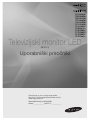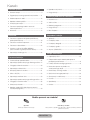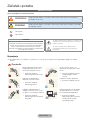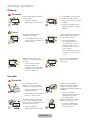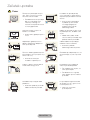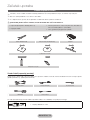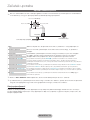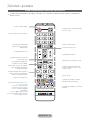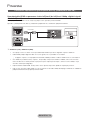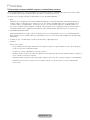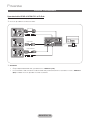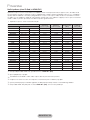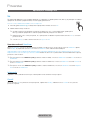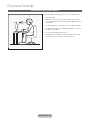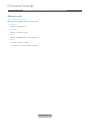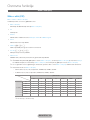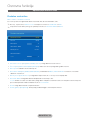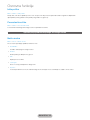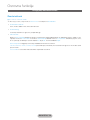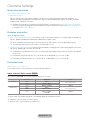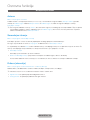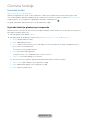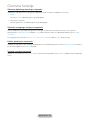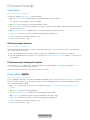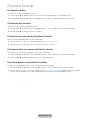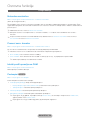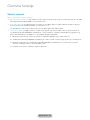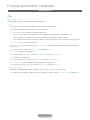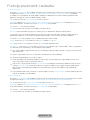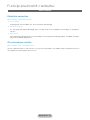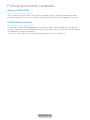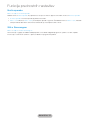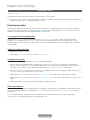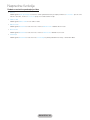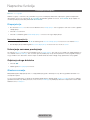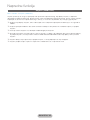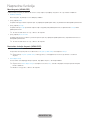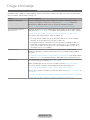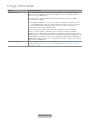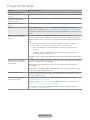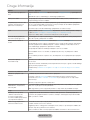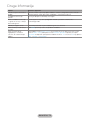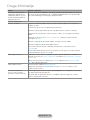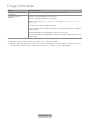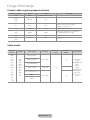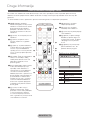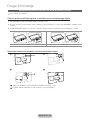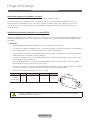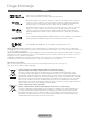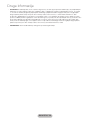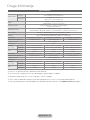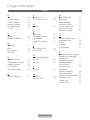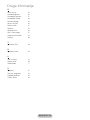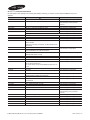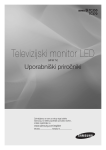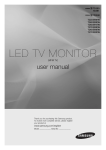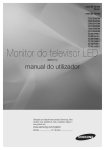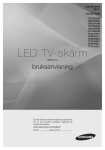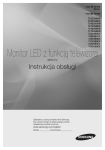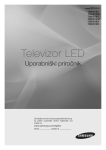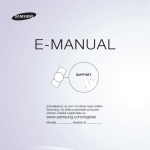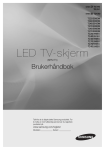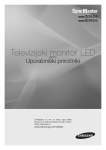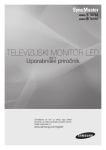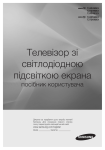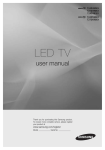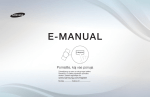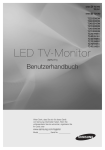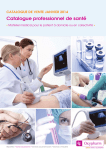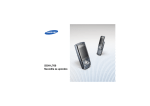Download Samsung Full HD Monitor T27D590EW(27") Uporabniški priročnik
Transcript
TD390
TD391
TD590
T22D390EW
T24D390EW
T24D391EW
T27D390EW
T24D590EW
T27D590EW
T22D390EX
T24D391EX
T24D390EX
T27D390EX
T27D590EX
T24D590EX
Televizijski monitor LED
(MFM TV)
Uporabniški priročniki
Zahvaljujemo se vam za nakup tega izdelka
Samsung. Če želite popolnejšo ponudbo storitev,
izdelek registrirajte na
www.samsung.com/register
Modela _____________ Serijska št._____________
Slike in ilustracije v tem uporabniškem priročniku so samo za referenco. Dejanski izdelek je lahko videti drugačen. Obliko in tehnične
lastnosti izdelka lahko spremenimo brez predhodnega obvestila.
Obvestilo o digitalni televiziji
1. Funkcije, ki so povezane z digitalnim televizijskim signalom (DVB), so na voljo samo v državah/na območjih, kjer se
oddajajo digitalni prizemni signali (MPEG2 in MPEG4 AVC) ali kjer je mogoč dostop do združljive storitve kabelske
televizije DVB-C (MPEG2 in MPEG4 AAC). Pri lokalnem trgovcu preverite, ali imate dostop do signala DVB-T ali
DVB-C.
2. DVB-T je standard DVB evropskega konzorcija za oddajanje digitalne prizemne televizije, DVB-C pa je standard za
oddajanje digitalne televizije prek kabla. V tej specifikaciji pa niso vključene nekatere funkcije, kot so EPG (elektronski
programski vodnik), VOD (video na zahtevo) itd. Torej jih zaenkrat še ni mogoče uporabljati.
3. Čeprav je televizor v skladu z najnovejšima standardoma DVB-T in DVB-C [avgust 2008], ni mogoče jamčiti
združljivosti s prihodnjimi sistemi digitalne prizemne televizije in digitalne kabelske televizije.
4. Nekateri ponudniki kabelske televizije morda takšno storitev dodatno zaračunavajo in se boste zato morda morali
strinjati z določbami in pogoji njihovega poslovanja. Odvisno od države/območja, kjer uporabljate televizor.
5. V nekaterih državah ali regijah nekatere funkcije digitalne televizije morda niso na voljo in digitalna kabelska televizija
morda ne bo delovala pravilno pri nekaterih ponudnikih kabelskih storitev.
6. Za dodatne informacije se obrnite na lokalni center družbe Samsung za pomoč strankam.
✎✎Na kakovost sprejema televizijskih signalov lahko vplivajo razlike v načinu oddajanja v različnih državah.
Pri pooblaščenem zastopniku za SAMSUNG ali klicnem centru družbe Samsung preverite, ali je delovanje
televizije mogoče izboljšati s ponovno konfiguracijo nastavitev televizorja.
Opozorilo o mirujočih slikah
Izogibajte se prikazovanju mirujočih slik (npr. slikovnih datotek jpeg) ali mirujočih slikovnih elementov (npr. logotip
televizijskega programa, panorama, slikovna oblika zapisa 4:3, vrstica za borzne novice ali novice na dnu zaslona itd.) na
zaslonu. Nenehno prikazovanje mirujoče slike lahko povzroči odseve na zaslonu LED, kar vpliva na kakovost slike. Da
preprečite nevarnost takega učinka, sledite spodnjim priporočilom:
•• Izogibajte se daljšemu prikazovanju istega televizijskega kanala.
•• Slike vedno skušajte prikazati celozaslonsko, uporabljajte meni televizijskega slikovnega formata za najboljše
ujemanje.
•• Zmanjšajte vrednosti svetlosti in kontrasta na najnižjo potrebno stopnjo, da dosežete želeno kakovost slike, pretirane
vrednosti lahko namreč pospešijo nastajanje vžgane slike.
•• Redno uporabljajte vse funkcije televizije, ki so zasnovane za zmanjševanje zadrževanja slike in vžganih slik; za
podrobnosti si oglejte e-priročnik.
Slovenščina - 2
Kazalo
Začetek uporabe
yy Uporaba menija Kanal.............................................. 40
yy Varnostni ukrepi......................................................... 4
yy Druge funkcije.......................................................... 46
yy Zagotavljanje ustreznega prezračevanja izdelka........ 11
yy Dodatna oprema in kabli.......................................... 12
yy Uporaba nadzorne plošče........................................ 13
yy Krmarjenje po menijih............................................... 16
yy Povezava napajalnega kabla in antene ali
kabelska povezava................................................... 17
Funkcije prednostnih nastavitev
yy Nastavitev ure.......................................................... 49
yy Varčne rešitve.......................................................... 51
yy Blokiranje programov............................................... 52
yy Druge funkcije.......................................................... 53
yy Nastavitev................................................................ 17
yy Meni Podpora.......................................................... 55
Povezave
Napredne funkcije
yy Povezava z napravami AV (predvajalniki Blu-ray,
predvajalniki DVD itd.).............................................. 18
yy Aplikacija................................................................. 58
yy Povezava z zvočnimi napravami............................... 21
yy Povezava z računalnikom......................................... 22
yy Vstavitev v režo za SPLOŠNI VMESNIK
(reža za kartico za gledanja zaslona izdelka)............. 23
yy Predvajanje videa..................................................... 60
yy Predvajanje fotografij................................................ 62
yy Predvajanje glasbe................................................... 64
yy Anynet+ (HDMI-CEC)............................................... 65
yy Spreminjanje vhodnega vira..................................... 25
Druge informacije
Osnovne funkcije
yy Odpravljanje težav.................................................... 68
yy Pravilna drža pri uporabi izdelka............................... 26
yy Podprte oblike zapisa datotek podnapisov in
predvajanja predstavnosti........................................ 76
yy Spreminjanje prednastavljenega slikovnega načina... 27
yy Prilagajanje slikovnih nastavitev................................ 28
yy Funkcija teleteksta analognega kanala..................... 79
yy Spreminjanje velikosti slike....................................... 29
yy Namestitev opreme za pritrditev na
steno/namiznega stojala.......................................... 80
yy Umerjanje prikaza na zaslonu................................... 31
yy Nameščanje stenskega nosilca................................ 82
yy Slika v sliki (PIP)....................................................... 32
yy Ključavnica Kensington proti kraji............................. 83
yy Spreminjanje možnosti slike..................................... 33
yy Shranjevanje in vzdrževanje...................................... 84
yy Spreminjanje prednastavljenega zvočnega načina.... 35
yy Licenca.................................................................... 85
yy Prilagajanje nastavitev zvoka.................................... 36
yy Specifikacije............................................................. 87
yy Shranjevanje kanalov............................................... 38
yy Kazalo..................................................................... 88
yy Uporaba gumba INFO (vodnik po trenutnem in
naslednjem programu)............................................. 40
Bodite pozorni na simbole!
Opomba
Navodila po korakih
Označuje dodatne informacije.
Tukaj si lahko ogledate navodila, kako odprete ustrezen podmeni v
prikazu na zaslonu.
Slovenščina - 3
Začetek uporabe
Varnostni ukrepi
Ikone, uporabljene za varnostne ukrepe
OPOZORILO
Neupoštevanje ukrepov, označenih s tem znakom, lahko povzroči hudo telesno
poškodbo ali celo smrt.
PREVIDNO
Neupoštevanje ukrepov, označenih s tem znakom, lahko povzroči telesno poškodbo
ali materialno škodo.
Ne izvajajte.
Upoštevajte.
PREVIDNO
Ta simbol označuje visoko napetost v notranjosti. Priti
v kakršen koli stik s katerim koli delom v notranjosti
naprave je nevarno.
NE ODPIRAJTE – NEVARNOST ELEKTRIČNEGA UDARA
PREVIDNO: DA PREPREČITE NEVARNOST ELEKTRIČNEGA
UDARA, NE ODSTRANJUJTE POKROVA (ALI HRBTNEGA
DELA). V NOTRANJOSTI NI DELOV, KI BI JIH LAHKO
POPRAVIL UPORABNIK. ZA SERVISIRANJE SE OBRNITE NA
USPOSOBLJENO OSEBJE.
Ta simbol opozarja, da je izdelku priložena
pomembna dokumentacija o njeni uporabi in
vzdrževanju.
Napajanje
✎✎Naslednje slike so za referenco in prikazano na njih se lahko razlikuje od vašega izdelka glede na modele in
državo.
Opozorilo
Ne uporabljajte poškodovanega
napajalnega kabla ali vtiča ali
razmajane napajalne vtičnice.
Na eno stensko vtičnico ne
priključujte več električnih naprav
hkrati.
•• Sicer lahko pride do
električnega udara ali požara.
•• Sicer lahko pride do požara
zaradi pregretja stenske
vtičnice.
Napajalni vtič trdno priključite.
Napajanja ne priključujte in
izključujte z mokrimi rokami.
•• Sicer lahko pride do požara.
•• Sicer lahko pride do
električnega udara.
!
!
Napajalni kabel priključite na
ozemljeno stensko vtičnico (samo
za opremo izolacijskega razreda 1).
Napajalnega kabla ne upogibajte
ali zvijajte premočno in nanj ne
postavljajte težkih predmetov.
•• Sicer lahko pride do
električnega udara ali telesne
poškodbe.
•• Sicer lahko pride do
električnega udara ali požara
zaradi poškodovanega
napajalnega kabla.
Slovenščina - 4
Začetek uporabe
Napajalni kabel in izdelek hranite
stran od grelnika.
Če so pini napajalnega vtiča ali
stenska vtičnica zaprašena, jo
očistite s suho krpo.
•• Sicer lahko pride do
električnega udara ali požara.
•• Sicer lahko pride do požara.
!
Pozor
Napajalnega kabla ne izključujte, ko
izdelek deluje.
•• Sicer se lahko zaradi
električnega udara poškoduje
izdelek.
Uporabljajte samo napajalni
kabel, ki ga je posredovalo naše
podjetje. Poleg tega ne uporabljajte
napajalnega kabla druge električne
naprave.
!
Napajalni vtič izključite iz stenske
vtičnice tako, da ga držite za vtič, in
ne za kabel.
•• Sicer lahko pride do
električnega udara ali požara.
!
•• Sicer lahko pride do
električnega udara ali požara.
Napajalni vtič priključite na stensko
vtičnico, ki jo zlahka dosežete.
!
•• Če pide do težave z izdelkom,
izključite napajalni kabel,
da popolnoma prekinete
napajanje. Napajanja ni
mogoče popolnoma prekiniti
samo z gumbom za napajanje
na izdelku.
Namestitev
Opozorilo
Na izdelek ne postavljajte gorečih
sveč, sredstev proti komarjem ali
cigaret.
Če želite izdelek namestiti na steno,
naj to naredi inženir za namestitev
ali ustrezno podjetje.
•• Sicer lahko pride do požara.
!
Izdelka ne nameščajte na mestu
s slabim prezračevanjem, kot je
knjižna polica ali omara.
•• Sicer lahko pride do požara
zaradi notranjega pregretja.
Izdelka ne nameščajte na mestu,
ki je nestabilno ali izpostavljeno
močnim tresljajem, kot je na primer
nestabilna ali nagnjena polica.
•• Izdelek lahko pade, zaradi
česar se lahko poškoduje ali pa
pride do telesne poškodbe.
•• Če izdelek uporabljate na
mestu, ki je izpostavljeno
močnim tresljajem, se lahko
poškoduje in lahko pride do
požara.
Slovenščina - 5
•• Sicer lahko pride do telesne
poškodbe.
•• Uporabite navedeno opremo
za pritrditev na steno.
Plastične vrečke, v katerih je bil
zapakiran izdelek, hranite stran od
otrok.
•• Če si otroci plastično vrečo
poveznejo čez glavo, se lahko
zadušijo.
Izdelka ne nameščajte na mesto,
izpostavljeno prahu, vlagi (savna),
olju, dimu ali vodi (dežnim
kapljicam), ali v vozilo.
•• Lahko pride do električnega
udara ali požara.
Začetek uporabe
Izdelka ne nameščajte na mesto,
izpostavljeno neposredni sončni
svetlobi, ali blizu toplotnega vira,
kot sta ogenj in grelnik.
Izdelka ne nameščajte na višini, kjer
bi ga lahko zlahka dosegli otroci.
•• Če se otrok dotakne izdelka,
lahko izdelek pade in povzroči
telesno poškodbo.
•• To lahko skrajša življenjsko
dobo izdelka ali povzroči požar.
•• Ker je sprednji del težji, izdelek
namestite na ravno in stabilno
površino.
Anteno namestite daleč stran od
visokonapetostnih kablov.
Upognite kabel zunanje antene na
mestu, kjer je napeljan v stavbo,
navzdol, da preprečite vstop
deževnice.
•• Če v izdelek prodre deževnica,
lahko pride do električnega
udara ali požara.
!
Pozor
!
Pazite, da izdelka med
premikanjem ne spustite iz rok.
•• Sicer lahko pride do telesnih
poškodb ali poškodb izdelka.
SAMSUNG
•• Sicer lahko izdelek pade, zaradi
česar lahko pride do poškodb
izdelka ali telesnih poškodb.
!
SAMSUNG
!
Pri nameščanju izdelka na konzolo
ali polico zagotovite, da sprednji del
izdelka ne štrli čez konzolo oziroma
polico.
•• Uporabite omarico ali polico, ki
ustreza velikosti izdelka.
Če izdelek namestite na mestu,
kjer se delovne razmere zelo
spreminjajo, lahko zaradi okolja
pride do hudih težav s kakovostjo.
V tem primeru izdelek namestite
šele potem, ko ste se o tem
posvetovali s katerim od naših
servisnih inženirjev.
•• Mesta, izpostavljena
mikroskopskemu prahu,
kemikalijam, previsoki ali
prenizki temperaturi in visoki
vlažnosti, kot so letališča
in postaje, kjer se izdelek
uporablja neprekinjeno dolgo
časa.
Slovenščina - 6
•• Če je antena v stiku z
visokonapetostnim kablom
ali pade nanj, lahko pride do
električnega udara ali požara.
Izdelka ne postavljajte na tla
obrnjenega navzdol.
•• Lahko se poškoduje plošča
izdelka.
Izdelek odlagajte previdno.
•• Sicer lahko pride do poškodb
izdelka ali telesnih poškodb.
Začetek uporabe
Čiščenje
Opozorilo
Pred čiščenjem izdelka izključite
napajalni kabel.
Ko čistite izdelek, ne pršite vode
neposredno na njegove dele.
•• Sicer lahko pride do
električnega udara ali požara.
•• Zagotovite, da voda ne prodre
v izdelek.
!
•• Sicer lahko pride do požara,
električnega udara ali težave z
izdelkom.
Pozor
Čistilnega sredstva ne pršite
neposredno na izdelek.
•• Lahko pride do razbarvanja ali
pokanja zunanjosti izdelka ali
luščenja plošče.
Pred čiščenjem izdelaka izključite
napajalni kabel. Nato izdelek
očistite s priloženo krpo.
!
•• Za čiščenje izdelka ne
uporabljajte kemikalij, kot
so vosek, benzol, alkohol,
razredčilo, sredstvo proti
komarjem, dišava, mazivo in
čistilno sredstvo.
Lahko se deformira zunanjost
ali odstrani, kar je natisnjeno
na njej.
Izdelek obrišite z mehko krpo,
navlaženo s čistilnim sredstvom za
monitorje.
Ker se zunanjost izdelka zlahka
opraska, uporabite priloženo
čistilno krpo.
•• Če ne morete uporabiti
čistilnega sredstva za
monitorje, za čiščenje izdelka
razredčite čistilno sredstvo z
vodo v razmerju 1:10.
!
Uporaba
Opozorilo
Ker je izdelek pod visoko
napetostjo, ga ne razstavljajte,
popravljate ali spreminjajte sami.
•• Sicer lahko pride do požara ali
električnega udara.
Preden premaknete izdelek,
izklopite napajanje in izključite
napajalni in antenski kabel ter
morebitne druge kable, priključene
na izdelek.
!
•• Če je izdelek treba popraviti, se
obrnite na servisni center.
Če izdelek oddaja nenavadne
zvoke, vonj po zažganem ali dim,
takoj izključite napajalni kabel in se
obrnite na servisni center.
!
•• Sicer lahko pride do
električnega udara ali požara.
Slovenščina - 7
•• Sicer lahko pride do
električnega udara ali požara
zaradi poškodovanega
napajalnega kabla.
Ne dovolite, da bi se na izdelek
obešali ali nanj plezali otroci.
•• Sicer lahko izdelek pade,
kar lahko povzroči telesno
poškodbo ali smrt.
Začetek uporabe
Če vam izdelek pade ali se
poškoduje ohišje, izklopite
napajanje in izključite napajalni
kabel. Obrnite se na servisni center.
Na izdelek na postavljajte
predmetov, kot so igrače in piškoti.
•• Če se otrok nagne na izdelek,
da bi prijel predmet, lahko
predmet ali izdelek pade,
kar lahko povzroči telesno
poškodbo ali celo smrt.
•• Sicer lahko pride do požara ali
električnega udara.
Ko se bliska ali grmi, izključite
napajalni kabel in se v nobenem
primeru ne dotikajte antenskega
kabla, saj je to nevarno.
!
Pazite, da na izdelek nič ne pade,
in ga ne izpostavljajte udarcem.
•• Sicer lahko pride do
električnega udara ali požara.
•• Sicer lahko pride do
električnega udara ali požara.
Izdelka ne premikajte tako, da ga
vlečete za napajalni ali antenski
kabel.
V primeru puščanja plina se ne
dotikajte izdelka in napajalnega
vtiča in prostor takoj prezračite.
•• Sicer lahko pride do
električnega udara, požara
ali težave z izdelkom zaradi
poškodovanega kabla.
GAS
•• Ko se bliska ali grmi, se
ne dotikajte napajalnega in
antenskega kabla.
IIzdelka ne dvigujte ali premikajte
tako, da ga držite samo za
napajalni ali signalni kabel.
V bližini izdelka ne uporabljajte
vnetljivih razpršil in predmetov, niti
jih tja ne postavljajte.
•• Sicer lahko pride do
električnega udara, požara
ali težave z izdelkom zaradi
poškodovanega kabla.
Zračnika ne zakrijte s prtom ali
zaveso.
•• Sicer lahko pride do požara
zaradi notranjega pregretja.
•• Iskra lahko povzroči eksplozijo
ali požar.
•• Sicer lahko pride do eksplozije
ali požara.
100
V izdelek (zračnike, vrata itd.) ne
vstavljajte kovinskih predmetov,
kot so kitajske paličice, kovanci in
lasnice, ter vnetljivih izdelkov.
•• Če v izdelek pride voda ali
tuja snov, izklopite napajanje,
izključite napajalni kabel in se
obrnite na servisni center.
•• Sicer lahko pride do težave z
izdelkom, električnega udara ali
požara.
Na izdelek ne postavljajte posod z
vodo, kot so vaza, lončnica, pijača,
kozmetika in zdravila, ali kovinskih
predmetov.
•• Če v izdelek pride voda ali
tuja snov, izklopite napajanje,
izključite napajalni kabel in se
obrnite na servisni center.
•• Sicer lahko pride do težave z
izdelkom, električnega udara ali
požara.
Slovenščina - 8
Na izdelek ne pritiskajte močno.
Izdelek se lahko deformira ali
poškoduje.
Začetek uporabe
Pozor
Če dalj časa prikazujete mirujočo
sliko, lahko na zaslonu nastane
zakasnela slika ali madež.
•• Če izdelka ne boste uporabljali
dalj časa, uporabite način
varčevanja z energijo ali
nastavite ohranjevalnik zaslona
na način gibljive slike.
-_!
Nastavite ustrezno ločljivost in
frekvenco za izdelek.
•• Sicer je lahko gledanje naporno
za oči.
!
!
Ko izdelka ne uporabljate dalj
časa, na primer ko greste zdoma,
izključite napajalni kabel iz stenske
vtičnice.
•• Sicer se lahko nabere prah
in pride do požara zaradi
notranjega pregretja ali
kratkega stika ali pa do
električnega udara.
Izdelka ne obračajte na glavo in ga
ne premikajte tako, da držite samo
stojalo.
•• Izdelek lahko pade, zaradi
česar se lahko poškoduje ali pa
pride do telesne poškodbe.
Neprekinjeno gledanje zaslona
izdelka s premajhne oddaljenosti
lahko poškoduje vid.
V bližini izdelka ne uporabljajte
vlažilnika zraka in kuhalnika.
Če zaslon izdelka gledate dalj časa,
je pomembno, da si spočijete oči (5
minut vsako uro).
Če izdelek uporabljate dalj časa, se
ga ne dotikajte, saj zaslon postane
vroč.
•• Sicer lahko pride do
električnega udara ali požara.
•• S tem boste zmanjšali
morebitno naprezanje oči.
Dodatno opremo manjše velikosti
hranite izven dosega otrok.
Pri prilagajanju kota izdelka ali
višine stojala bodite previdni.
•• Če si priprete roko ali prst, se
lahko poškodujete.
!
•• Če izdelek močno nagnete,
lahko pade in povzroči telesno
poškodbo.
Na izdelek ne postavljajte težkih
predmetov.
•• Sicer lahko pride do poškodb
izdelka ali telesnih poškodb.
Slovenščina - 9
Ko uporabljate naglavne slušalke
ali slušalke za v uho, glasnosti ne
nastavite previsoko.
•• Premočan zvok lahko
poškoduje sluh.
Začetek uporabe
Ko vzamete baterijo iz daljinskega
upravljalnika, pazite, da je otroci ne
dajo v usta. Baterijo hranite izven
dosega otrok in dojenčkov.
•• Če otroci dajo baterijo v
usta, se takoj posvetujte z
zdravnikom.
Pri zamenjavi baterije pazite, da sta
pola (+, -) pravilno usmerjena.
!
Uporabljajte samo odobrene
standardne baterije. Novih in
rabljenih baterij ne uporabljajte
skupaj.
•• To lahko povzroči, da
baterija poči ali pušča in tako
povzroči požar, poškodbo ali
onesnaženje (škodo).
!
•• Sicer se lahko baterija
poškoduje ali povzroči požar,
telesno poškodbo ali škodo
zaradi iztekanja notranje
tekočine.
Baterije (in akumulatorske baterije)
niso običajni odpadki in jih je treba
vrniti v namene recikliranja. Stranka
je odgovorna za vrnitev rabljenih
baterij ali akumulatorskih baterij v
namene recikliranja.
•• Stranka lahko rabljene baterije
ali akumulatorske baterije vrne
v bližnji javni reciklirni center ali
v trgovino, kjer prodajajo isto
vrsto baterij ali akumulatorskih
baterij.
Adapterja ne postavljajte na drug
adapter.
Adapter za napajanje hranite stran od
toplotnih virov.
•• Sicer lahko pride do požara.
•• Sicer lahko pride do požara.
Preden uporabite adapter, z njega
odstranite embalažo iz polivinila.
Preprečite, da bi voda prišla v enosmerni
napajalnik, oziroma ga ne zmočite.
•• Sicer lahko pride do požara.
•• Pride lahko do električnega udara
ali požara.
•• Monitorja ne uporabljajte na
prostem, kjer je lahko izpostavljen
dežju in snegu.
•• Pazite, da pri brisanju tal ne zmočite
enosmernega napajalnika.
Adapter ne sme priti v stik z vodo in se
zmočiti.
•• To lahko povzroči okvaro, električni
udar ali požar. Adapterja ne
uporabljajte v bližini vode ali na
prostem, posebej ko dežuje ali
sneži. Ko čistite tla z vodo, pazite,
da ne zmočite adapterja.
Adapter za napajanje hranite na dobro
prezračevanem mestu.
!
Slovenščina - 10
Začetek uporabe
Zagotavljanje ustreznega prezračevanja izdelka
Izdelek namestite vsaj 10 cm od predmetov (sten, omar itd.), da zagotovite ustrezno prezračevanje. Pri neustreznem
prezračevanju lahko pride do požara ali težav z izdelkom zaradi povišane notranje temperature.
✎✎Močno priporočamo, da pri namestitvi izdelka na stojalo ali pritrditvi na steno uporabite samo dele, ki jih nudi
družba Samsung Electronics.
•• Če uporabite dele drugih proizvajalcev, lahko pride do težav z izdelkom ali do telesne poškodbe zaradi padca
izdelka.
Namestitev s stojalom.
Pritrditev na steno.
10 cm
10 cm
10 cm
10 cm
10 cm
10 cm
10 cm
Ostala opozorila
✎✎Nekateri modeli izdelka so videti drugače kot izdelek, prikazan v priročniku.
✎✎Izdelka se dotikajte previdno. Nekateri njegovi deli so lahko dokaj vroči.
Slovenščina - 11
Začetek uporabe
Dodatna oprema in kabli
✎✎Preverite, ali ste z izdelkom dobili naslednje predmete. Če kateri predmet manjka, se obrnite na prodajalca.
✎✎Barva in oblika predmetov sta odvisni od modela.
✎✎Ko odpirate škatlo, pazite, da ne prezrete morebitne dodatne opreme v embalaži.
[[[PREVIDNO] PRIKLJUČITE TRDNO; DA SE NE BODO IZKLJUČILI IZ IZDELKA.
•• Daljinski upravljalnik in bateriji (AAA x 2)
•• Napajalni kabel
•• Garancijska kartica / Varnostni priročnik / Navodila za
hitro nastavitev (Odvisno od modela)
•• CD z gonilnikom programske opreme
Kabel HDMI (TD590)
Kabel D-Sub (TD390/TD391)
TD390
Adapter
TD391
TD590
Podstavek za stojalo
TD390/TD391
TD590
Priključek za stojalo
Vhodni kabli (naprodaj posebej)
Enega ali več od teh kablov boste potrebovali za povezavo izdelka na izhod antene ali kabelski izhod in zunanje naprave
(predvajalniki Blu-ray, predvajalniki DVD itd.).
Komponentni
Kompozitni (AV)
HDMI-DVI
Stereo kabel
Koaksialni (RF)
Za najboljše kabelske povezave izdelka uporabite kable, ki niso debelejši od spodaj ilustriranega:
•• Največja debelina 14 mm
Slovenščina - 12
Začetek uporabe
Uporaba nadzorne plošče
✎✎Barva in oblika izdelka se lahko razlikujeta glede na model. Kontrolnik televizorja, krmilna paličica na hrbtni desni
strani televizorja, omogoča upravljanje televizorja brez daljinskega upravljalnika.
Izbira možnosti Media Play
Izbira možnosti Meni
m
Izbira možnosti Vir
R
P
Nazaj
Izklop
Meni funkcij
Kontrolnik televizorja
Senzor daljinskega upravljalnika
Vklop
Televizor vklopite tako, da pritisnete kontrolnik, ko je televizor v stanju pripravljenosti.
Nastavitev glasnosti
Glasnost nastavite s premikanjem kontrolnika z ene strani na drugo, ko je televizor
vklopljen.
Izbira kanala
Kanal izberite s premikanjem kontrolnika navzgor ali navzdol, ko je monitor vklopljen.
Za ogled in uporabo menija funkcij pritisnite in spustite kontrolnik, ko je televizor
vklopljen. Meni funkcij zaprete tako, da znova pritisnete in spustite kontrolnik.
Uporaba menija funkcij
Izbira možnosti MENUm
Ko je prikazan meni funkcij, izberite MENUm s premikom kontrolnika v levo. Prikaže se meni
na zaslonu. Možnost izberete s premikom kontrolnika v desno. Dodatne možnosti izberete s
premikanjem kontrolnika desno, levo, navzgor ali navzdol. Parameter spremenite tako, da ga izberete
in pritisnete kontrolnik.
Izbira možnosti MEDIA.P
Ko je prikazan meni Funkcija, s premikanjem kontrolnika navzgor izberite možnost MEDIA.P. Prikaže
se glavni zaslon MEDIA.P. Izberite aplikacijo tako, da premikate kontrolnik in ga nato pritisnete.
Izbira možnosti SOURCEs
Ko je prikazan meni funkcij, odprite možnost SOURCEs s premikom kontrolnika v desno. Prikaže
se zaslon Vir. Vir izberete s premikanjem kontrolnika nazaj in naprej. Ko je označen želeni vir, pritisnite
kontrolnik.
Izklop (P)
Ko je prikazan meni Funkcija, s premikanjem kontrolnika navzdol izberite možnost Izklop (P) in
kontrolnik nato pritisnite.
✎✎Možnost Meni, MEDIA.P ali Vir zaprete tako, da kontrolnik držite pritisnjen več kot 1 sekundo.
✎✎Ko izbirate funkcijo s premikanjem kontrolnika navzgor, navzdol, levo ali desno, pazite, da kontrolnika ne pritisnete.
Če ga boste najprej pritisnili, ga ne boste mogli premakniti navzgor, navzdol, levo ali desno.
Stanje pripravljenosti
Izdelek se ob izklopu preklopi v način pripravljenosti in porablja manj električne energije. Zaradi varnosti in za manjšo
porabo energije izdelka ne puščajte v stanju pripravljenosti dlje časa (na primer, ko greste na dopust). Priporočamo, da
izklopite napajalni kabel.
Slovenščina - 13
Začetek uporabe
Gumbi standardnega daljinskega upravljalnika
✎✎Ta daljinski upravljalnik lahko uporabljajo slabovidni, saj so gumbi za napajanje, kanale in glasnost opremljeni z
Braillovo pisavo.
Za vklop in izklop izdelka.
Za prikaz in izbiro razpoložljivih video
virov. (25. stran)
Za neposreden dostop do kanalov.
Vrnitev na prejšnji kanal.
Izberete lahko VKLOPLJEN
teletekst, dvojno, mešano ali
IZKLOPLJEN.
Za začasen izklop zvoka.
Za prilagajanje glasnosti.
Za preklapljanje kanalov.
Za prikaz seznamov kanalov na
zaslonu. (40. stran)
Odpiranje menija Vodnik.(41. stran)
Za ogled funkcije Media Play.
Za prikaz na zaslonu (Meni).
Za hitro izbiro pogosto uporabljenih
funkcij. Ta gumb uporabljajte v
posameznih funkcijah.
Display infoA Za prikaz informacij
na zaslonu izdelka. rmation on the
product screen.
Za premik kazalke, izbiro elementov
menija na zaslonu in spreminjanje
vrednosti v meniju televizorja.
Izhod iz menija.
Za vrnitev na prejšnji meni.
Te gumbe uporabljajte v skladu z
navodili na zaslonu televizorja.
PIP: Uporabite lahko funkcijo Slika v
sliki (PIP). (32. stran)
AD/SUBT.: Za vklop in izklop
zvočnega opisa. Ponekod ni
na voljo. / Za prikaz digitalnih
podnapisov.
SPORTS /¥: Za optimalen ogled
posnetkov športnih dogodkov omogočite
možnost Nogometni način.
SPORTS
Te gumbe uporabljajte v posameznih
funkcijah.
Slovenščina - 14
Začetek uporabe
Vstavljanje baterij (velikost baterije: AAA)
Poli baterij se morajo ujemati s simboli v prostoru za baterije.
✎✎OPOMBA
•• Bateriji vstavite tako, da se njuni poli (+ in –) ujemajo s sliko v prostoru za baterije.
•• Daljinski upravljalnik uporabljajte na oddaljenosti do 7 m od izdelka.
•• Na delovanje daljinskega upravljalnika lahko vpliva močna svetloba. Izogibajte se uporabi v bližini posebnih
fluorescentnih luči in neonskih tabel.
•• Barva in oblika upravljalnika sta odvisni od modela.
Slovenščina - 15
Začetek uporabe
Krmarjenje po menijih
Glavni meni in meni Orodja vašega izdelka vsebujeta funkcije, s katerimi lahko upravljate funkcije izdelka. Na primer: v
glavnem meniju lahko spremenite velikost in konfiguracijo slike, njeno svetlost, kontrast ... Na voljo so tudi funkcije, s
katerimi lahko upravljate zvok izdelka, konfiguracijo kanala, porabo energije in gostitelja drugih funkcij. Za dostop do
glavnega menija na zaslonu pritisnite gumb MENUm na daljinskem upravljalniku. Za dostop do menija Orodja, pritisnite
gumb TOOLST. Meniji Orodja so na voljo, ko je na zaslonu prikazana ikona menija TOOLST.
1
2
3
4
5
1Gumb MENUm: Za prikaz glavnega menija na zaslonu.
2Gumb TOOLST: Za prikaz menijev Orodja, ko so ta na voljo.
3Gumb E in smerni gumbi: S smernimi gumbi premaknite kazalec in označite element. Z gumbom E izberite
element ali potrdite nastavitev.
4Gumb RETURNR: Za vrnitev na prejšnji meni.
5Gumb EXITe: Za izhod iz menija na zaslonu.
Uporaba glavnega menija (prikaz na zaslonu)
Koraki za dostop se lahko razlikujejo glede na izbrano možnost menija.
1
2
3
4
5
6
7
MENUm
Na zaslonu se prikažejo možnosti glavnega menija:
Slika, Zvok, TV program, Aplikacije, Sistem, Podpora.
u/d
Z gumbom u ali d izberite možnost glavnega menija na levi strani zaslona.
E
Za dostop do podmenijev pritisnite E.
u/d
Želeni podmeni izberite z gumbom u ali d.
u/d/l/r
Vrednost elementa nastavite z gumbom l, r, u, ali d . Nastavitev prikaza na
zaslonu se lahko razlikuje glede na izbrani meni.
E
Za potrditev izbire pritisnite E.
EXITe
Pritisnite EXITe.
Slovenščina - 16
Začetek uporabe
Povezava napajalnega kabla in antene ali kabelska povezava
Antena VHF / UHF
Kabelski signal
Antenski kabel
ali
✎✎Napajalni kabel priključite na stensko vtičnico šele, ko ste priključili vse ostalo.
✎✎Če izdelek priključite na kabelski ali satelitski sprejemnik prek povezave HDMI, komponentne ali kompozitne
povezave, ni treba povezati vtičnice ANT IN prek antene ali kabelske povezave.
✎✎Če je priključeni antenski kabel napet, bodite previdni pri premikanju in vrtenju izdelka. Vtičnica za anteno na
izdelku se lahko poškoduje.
Priključitev napajanja
✎✎Slika se lahko razlikuje glede na model.
Vhod za napajanje
Nastavitev
Ob prvem aktiviranju televizorja se prikaže pogovorno okno začetne nastavitve.
Sledite navodilom na zaslonu, da dokončate postopek začetne nastavitve, vključno z izbiro jezika menija, izbiro države,
vira kanalov, iskanjem kanalov in še več.
Pri posameznem koraku izberite možnost ali pa korak preskočite.
Ta postopek lahko izvedete pozneje v meniju Sistem > Nastavitev.
✎✎Privzeta koda PIN je: 0-0-0-0.
Slovenščina - 17
Povezave
Povezava z napravami AV (predvajalniki Blu-ray, predvajalniki DVD itd.)
Uporaba kabla HDMI za povezavo visoke ločljivosti (do ločljivosti 1080p, digitalni signali
visoke ločljivosti)
Za najboljšo kakovost slike z visoko ločljivostjo priporočamo uporabo povezave HDMI.
Uporaba s predvajalniki DVD, Blu-ray, kabelskimi sprejemniki HD, satelitskimi sprejemniki STB HD.
Kabel HDMI
✎✎HDMI IN 1 (DVI) / HDMI IN 2 (MHL)
•• Za najboljšo kakovost slike in zvoka uporabite kabel HDMI za povezavo digitalnih naprav z izdelkom.
•• Kabel HDMI podpira digitalne video in zvočne signale, zato ni potreben zvočni kabel.
–– Z digitalno napravo, ki ne podpira izhoda HDMI, izdelek povežite s kablom HDMI-DVI in zvočnim kablom.
•• Če z izdelkom povežete zunanjo napravo, ki uporablja starejši način HDMI kot izdelek, slika ali zvok morda
ne bosta delovala. V takem primeru se pri proizvajalcu naprave pozanimajte o različici načina HDMI, in če je
zastarela, zahtevajte nadgradnjo.
•• Kupite odobreni kabel HDMI. Sicer je lahko zaslon prazen ali pa lahko pride do napake pri povezavi.
•• Priporočamo uporabo kabla HDMI osnovne visoke hitrosti ali kabla HDMI, združljivega z ethernetom. Izdelek ne
podpira ethernetne funkcije prek povezave HDMI.
Slovenščina - 18
Povezave
Prikazovanje zaslonov mobilnih naprav na televizijskem zaslonu
Na tem televizijskem zaslonu lahko prikazujete zaslone mobilnih naprav. Z naslednjimi funkcijami lahko uživate v video,
foto in glasbenih datotekah iz mobilnih naprav neposredno na televizijskem zaslonu.
Za prikaz zaslona mobilne naprave na televizijskem zaslonu uporabite kabel MHL.
•• MHL
Televizijski zaslon podpira povezavo MHL (Mobile High-definition Link) prek kabla MHL. Kabel MHL priključite na
mobilno napravo in televizijski zaslon. MHL je na voljo samo prek vrat HDMI2 (MHL) in ko ga uporabljate skušaj
z mobilno napravo, ki podpira MHL. Ta funkcija je na voljo samo pri mobilnih napravah s standardom MHL. Da
ugotovite, ali mobilna naprava podpira ta standard, obiščite spletno mesto njenega proizvajalca. Seznam naprav s
standardom MHL si lahko ogledate tudi na spletnem mestu združenja MHL (http://www.mhlconsortium.org).
•• UPORABA STANDARDA MHL
Kabel MHL priključite na mobilno napravo in televizijski zaslon. Pritisnite gumb SOURCEs in izberite priključek
MHL za prikaz zaslona mobilne naprave na televizijskem zaslonu. Na voljo bodo tudi naslednje funkcije daljinskega
upravljalnika:
•• † (REW), … (FF), ∂ (Predvajanje), ∑ (Premor), ∫ (Ustavitev), e (Prejšnji meni)
•• Omejitve
MHL ima več zahtev:
–– Če uporabljate vmesnik HDMI, televizijski zaslon prepozna signal kor signal HDMI in se lahko odzove drugače,
kot bi se na povezavo kabla MHL-HDMI.
–– Programsko opremo nadgradite na najnovejšo različico.
–– Izdelek je uradno potrjen za uporabo funkcije MHL. Če uporabniki pri uporabi funkcije MHL naletijo na težave, se
morajo obrniti na proizvajalca naprave.
–– Nekatere mobilne naprave morda ne izpolnjujejo specifikacij ali nimajo dovolj funkcij za podporo standarda MHL.
–– Televizijski zaslon je širši kot večina zaslonov mobilnih naprav, zato je lahko kakovost slike na televizijskem
zaslonu nižja.
Slovenščina - 19
Povezave
Uporaba komponentnega kabla (do 1080p) ali zvočnega/video kabla (samo analogni
signali 480i)
Uporaba s predvajalniki DVD, Blu-ray, kabelskimi sprejemniki, satelitskimi sprejemniki STB, videorekorderji
Video kabel
Zvočni kabel
R
W
R
Y
W
R
B
G
Komponentni kabel
(ni priložen)
Zvočni kabel
(ni priložen)
R
VIDEO OUT
R
W
Y
AUDIO OUT
Naprava
R-AUDIO-L
W
R
AUDIO OUT
R-AUDIO-L
B
PB
W
Rdeči
Beli
G
COMPONENT OUT
PR
R
PG
Naprava
R
Rdeči
B
Modri
G
Zeleni
✎✎Priporočamo, da za boljšo kakovost slike namesto povezave A/V uporabite komponentno povezavo.
✎✎Pri povezavi video kabla z vrati COMPONENT/AV IN se barva vtičnice COMPONENT/AV IN [VIDEO] (zelena) ne
bo ujemala z barvo video kabla (rumen).
Uporaba kabla Scart
Razpoložljive naprave: PREDVAJALNIK DVD, VIDEOREKORDER
EXT
✎✎V načinu Ext. izhod DTV podpira samo video in zvok MPEG SD.
Slovenščina - 20
Povezave
Povezava z zvočnimi napravami
Uporaba povezave kabla za slušalke
Kabel za slušalke
✎✎Slušalke H: Slušalke lahko povežete z izhodom za slušalke na izdelku. Ko so priključene slušalke, je zvok iz
vgrajenih zvočnikov onemogočen.
•• Če imate na izdelek priključene slušalke, je uporaba funkcije zvoka lahko omejena.
•• Glasnost slušalk se nastavlja ločeno od glasnosti izdelka.
•• Vtičnica za slušalke je združljiva samo s 3-kanalnim konektorjem TRS.
Slovenščina - 21
Povezave
Povezava z računalnikom
Uporaba kabla HDMI ali HDMI-DVI ali D-Sub
✎✎Vaš računalnik morda ne podpira povezave HDMI.
✎✎Za zvok uporabite zvočnike računalnika.
Kabel D-Sub
Stereo kabel
Kabel HDMI
Kabel HDMI-DVI
Stereo kabel
✎✎OPOMBA
•• Če uporabljate kabel HDMI-DVI, uporabite vtičnico HDMI IN 1 (DVI).
•• Pri računalnikih z video izhodi DVI s kablom HDMI-DVI povežite izhod DVI na računalniku z vtičnico HDMI IN 1
(DVI) na izdelku. Za zvok uporabite zvočnike računalnika.
Slovenščina - 22
Povezave
Vstavitev v režo za SPLOŠNI VMESNIK (reža za kartico za gledanja zaslona izdelka)
Uporaba "KARTICE ZA SPLOŠNI VMESNIK ali KARTICE CI+"
Za gledanje plačljivih kanalov mora biti vstavljena "KARTICA ZA
SPLOŠNI VMESNIK ali KARTICA CI+".
•• Če ne vstavite "KARTICE ZA SPLOŠNI VMESNIK ali
KARTICE CI+", se bo na nekaterih kanalih prikazalo
sporočilo "Kodiran signal".
•• V 2–3 minutah se prikažejo informacije o združitvi s
telefonsko številko, ID-jem "KARTICE ZA SPLOŠNI
VMESNIK ali KARTICE CI+", ID-jem gostitelja in druge
informacije. Če se prikaže sporočilo o napaki, se obrnite na
ponudnika storitev.
•• Ko je konfiguracija informacij o kanalih dokončana, se
prikaže sporočilo "Nadgradnja je dokončana", kar pomeni,
da je seznam kanalov posodobljen.
✎✎OPOMBA
•• "KARTICO ZA SPLOŠNI VMESNIK ali KARTICO CI+" dobite pri lokalnem ponudniku kabelske televizije.
•• "KARTICO ZA SPLOŠNI VMESNIK ali KARTICO CI+" odstranite tako, da jo previdno izvlečete z rokami, saj se
pri padcu lahko poškoduje.
•• "KARTICO ZA SPLOŠNI VMESNIK ali KARTICO CI+" vstavite v smeri, ki je označena na njej.
•• Kje se nahaja reža COMMON INTERFACE, je odvisno od modela.
•• "KARTICA ZA SPLOŠNI VMESNIK ali KARTICA CI+" v nekaterih državah in regijah ni podprta. Preverite pri
pooblaščenem prodajalcu.
•• Če ste naleteli na kakršne koli težave, se obrnite na ponudnika storitev.
•• Vstavite "KARTICO ZA SPLOŠNI VMESNIK ali KARTICO CI+", ki podpira trenutne nastavitve antene. Slika na
zaslonu bo popačena ali ne bo vidna.
Slovenščina - 23
Povezave
Načini prikaza (vhod D-Sub in HDMI/DVI)
Optimalna ločljivost zaslona računalnika za ta izdelek je 1920 x 1080 pri 60 Hz. Močno priporočamo, da video izhod
na računalniku nastavite na optimalno ločljivost. Izberete lahko tudi eno izmed standardnih ločljivosti, ki so navedene v
spodnji tabeli in izdelek bo samodejno prilagodil izbrano ločljivost. Če ločljivost video izhoda na računalniku nastavite
na vrednost, ki ni navedena v tabeli, bo slika izginila in vklopil se bo samo indikator napajanja. Zato ločljivost nastavite v
skladu s tabelo in pri tem upoštevajte navodila za uporabo grafične kartice.
•• Optimalna ločljivost: 1920 x 1080 slikovnih pik
Način prikaza
Način
Vodoravna
frekvenca (kHz)
Ločljivost
Navpična
frekvenca (Hz)
Točkovna ura
(MHz)
Polariteta
sinhr. (V/N)
IBM
720 x 400
70Hz
31.469
70.087
28.322
-/+
VESA DMT
640 x 480
60Hz
31.469
59.940
25.175
-/¬
MAC
640 x 480
67Hz
35.000
66.667
30.240
-/¬
VESA DMT
640 x 480
72Hz
37.861
72.809
31.500
-/¬
VESA DMT
640 x 480
75Hz
37.500
75.000
31.500
-/¬
VESA DMT
800 x 600
60Hz
37.879
60.317
40.000
+/+
VESA DMT
800 x 600
72Hz
48.077
72.188
50.000
+/+
VESA DMT
800 x 600
75Hz
46.875
75.000
49.500
+/+
MAC
832 x 624
75Hz
49.726
74.551
57.284
-/¬
VESA DMT
1024 x 768
60Hz
48.363
60.004
65.000
-/¬
VESA DMT
1024 x 768
70Hz
56.476
70.069
75.000
-/¬
VESA DMT
1024 x 768
75Hz
60.023
75.029
78.750
+/+
+/+
VESA DMT
1152 x 864
75Hz
67.500
75.000
108.000
MAC
1152 x 870
75Hz
68.681
75.062
100.000
-/¬
VESA DMT
1280 x 720
60Hz
45.000
60.000
74.250
+/+
VESA DMT
1280 x 800
60Hz
49.702
59.810
83.500
-/+
VESA DMT
1280 x 1024
60Hz
63.981
60.020
108.000
+/+
VESA DMT
1280 x 1024
75Hz
79.976
75.025
135.000
+/+
VESA DMT
1366 x 768
60Hz
47.712
59.790
85.500
+/+
VESA DMT
1440 x 900
60Hz
55.935
59.887
106.500
-/+
VESA DMT
1600 x 900
60Hz
60.000
60.000
108.000
+/+
VESA DMT
1680 x 1050
60Hz
65.290
59.954
146.250
-/+
VESA DMT
1920 x 1080
60Hz
67.500
60.000
148.500
+/+
✎✎Če uporabljate kabel HDMI-DVI, uporabite vtičnico HDMI IN 1 (DVI).
✎✎Način prepletanja ni podprt.
✎✎Če izberete nestandardno obliko video zapisa, delovanje morda ne bo pravilno.
✎✎Podprta sta načina za ločeno in kompozitno. Način SOG (sinhr. z zelenim) ni podprt.
✎✎Funkcija DPM (Display Power Management) ne deluje pri uporabi povezave z vrati HDMI tega izdelka.
✎✎Če je kabel HDMI–DVI priključen na vrata HDMI IN 1 (DVI), se zvok ne bo predvajal.
Slovenščina - 24
Povezave
Spreminjanje vhodnega vira
Vir
Če želite med gledanjem zaslona izdelka preklopiti na ogled filma na predvajalniku DVD, Blu-ray ali preklopiti na kabelski
sprejemnik ali satelitski sprejemnik STB, morate najprej spremeniti vir.
TV / Ext. / PC / HDMI1/DVI / HDMI2 / AV / Component
1. Pritisnite gumb SOURCEs na daljinskem upravljalniku. Prikaže se zaslon Vir.
2. Izberite želeni zunanji vhodni vir.
✎✎Za izbiro televizorja ali drugega zunanjega vhodnega vira, kot so DVD-predvajalnik, predvajalnik
Blu-ray, kabelski sprejemnik in satelitski sprejemnik STB, priključeni na televizor.
✎✎Izberete lahko samo zunanje naprave, ki so priključene na izdelek. Na prikazanem seznamu Vir so označeni
povezani vhodi.
✎✎V možnosti Vir, so vedno aktivirane možnosti TV, Ext. in PC.
Uporaba možnosti Uredi ime.
Možnost Uredi ime. omogoča, da ime naprave povežete z vhodnim virom. Za dostop do možnosti Uredi ime. odprite
meni Orodja, ko je prikazan seznam Vir. V možnosti Uredi ime. lahko izbirate med naslednjim:
Videorekorder / DVD / Kabelski STB / Satelitski STB / PVR STB / Sprejemnik AV / Igra / Videokamera / PC / DVI PC /
Naprave DVI / TV / IPTV / Blu-ray / HD DVD / DMA: Izberite vhod in nato na prikazanem seznamu izberite ime naprave,
povezane s tem vhodom.
✎✎Če računalnik in vrata HDMI IN 1 (DVI) povežete s kablom HDMI, v možnosti Uredi ime. nastavite PC na možnost
HDMI1/DVI.
✎✎Če računalnik in vrata HDMI IN 1 (DVI) povežete s kablom HDMI-DVI, v možnosti Uredi ime. nastavite DVI PC na
možnost HDMI1/DVI.
✎✎Če napravo AV in vrata HDMI IN 1 (DVI) povežete s kablom HDMI-DVI, v možnosti Uredi ime. nastavite Naprave
DVI na možnost HDMI1/DVI.
Informacije
Ogledate si lahko podrobne informacije o televizijskem kanalu ali izbrani zunanji napravi.
Osveži
Če na seznamu Vir niso prikazane zunanje naprave, odprite meni Orodja, izberite možnost Osveži in nato poiščite
povezane naprave.
Slovenščina - 25
Osnovne funkcije
Pravilna drža pri uporabi izdelka
Pri uporabi izdelka ohranite pravilno držo na naslednji način.
•• Zravnajte hrbet.
•• Med vami in zaslonom zagotovite razdaljo od 45 do 50
cm in nanj glejte nekoliko navzdol. Zaslon glejte naravnost
od spredaj.
•• Kot prilagodite tako, da se od zaslona ne odbija svetloba.
•• Podlakti imejte pravokotno glede na nadlakti in v isti višini
kot hrbtno stran dlani.
•• Komolce imejte pod pravim kotom.
•• Prilagodite višino izdelka, da imate koleni pod kotom 90
stopinj ali več, peti na tleh, roki pa nižje od srca.
Slovenščina - 26
Osnovne funkcije
Spreminjanje prednastavljenega slikovnega načina
Slikovni način
Meni → Slika → Slikovni način
Slikovni načini uporabljajo prednastavitve za slike.
•• Dinamično
Primerno za svetel prostor.
•• Standardno
Primerno za običajno okolje.
•• Film
Primerno za gledanje filmov v temnem prostoru.
•• Zabavno
Izostri sliko. Primerno za igre.
✎✎Na voljo samo, če je povezan računalnik.
Slovenščina - 27
Osnovne funkcije
Prilagajanje slikovnih nastavitev
Samsung MagicAngle (Samo za T22D390.)
Ta funkcija omogoča optimalno kakovost zaslona za vaš položaj gledanja. Ko gledate zaslon pod kotom od zgoraj ali od
spodaj, lahko z nastavitvijo ustreznega načina za posamezen položaj dobite podobno kakovost slike kot pri gledanju s
položaja neposredno pred zaslonom.
•• Izklop: Izberite za gledanje od spredaj.
•• Nač. nagiba nazaj: Izberite za gledanje z malo nižjega položaja.
•• Stoječi način: Izberite za gledanje od zgoraj.
•• Način (1-10): Določi stopnjo prilagoditve. Številke blizu 10 so primerne za gledanje od spodaj.
✎✎Če je možnost Samsung MagicAngle nastavljena na Nač. nagiba nazaj ali Stoječi način, Gama ni na voljo.
Osvetlitev
Meni → Slika → Osvetlitev
Za prilagajanje svetlosti zaslona s prilagajanjem svetlosti posameznih slikovnih pik.
Kontrast
Meni → Slika → Kontrast
Povečanje in zmanjšanje kontrasta med temnimi in svetlimi deli slike.
Svetlost
Meni → Slika → Svetlost
Prilagajanje svetlosti zaslona. Manj učinkovito od možnosti Osvetlitev.
Ostrina
Meni → Slika → Ostrina
Ostrenje in glajenje robov predmetov.
Barve
Meni → Slika → Barve
Prilagoditev ravni nasičenosti barv.
Ton barve (Z/R)
Meni → Slika → Ton barve (Z/R)
Prilagoditev ravni tona barve za zeleno in rdečo.
Za prilagajanje kakovosti slike sledite tem korakom:
1. Izberite možnost, ki jo želite prilagoditi. Ob izbiri možnosti se prikaže zaslon drsnika.
2. Z daljinskim upravljalnikom prilagodite vrednost možnosti.
✎✎Če spremenite vrednost možnosti, se prikaz na zaslonu ustrezno prilagodi.
Slovenščina - 28
Osnovne funkcije
✎✎Prilagodite in shranite lahko nastavitve za vse zunanje naprave, ki so povezane z izdelkom.
✎✎Z manjšo svetlostjo slike zmanjšate porabo energije.
Odzivni čas (Normalno / Hitreje / Najhitrejši)
Pospešite odzivni čas plošče, da bo video bolj živ in naraven.
Spreminjanje velikosti slike
Velikost slike
Meni → Slika → Velikost slike
S to funkcijo lahko spreminjate možnosti velikosti slike in razmerja stranic.
•• Velikost slike
Tudi kabelski ali satelitski sprejemnik ima lahko na voljo več možnosti velikosti zaslona. Vendar močno priporočamo,
da večinoma uporabljate način izdelka 16:9.
Samod. široko: Velikost slike se samodejno prilagodi razmerju stranic 16:9.
16:9: Sliko nastavi na širokozaslonski format 16:9.
Široka povečava: Povečava slike nad 4:3.
✎✎ Prilagoditev možnosti Položaj z gumbom u/d.
Povečava: Povečava slike z razmerjem stranic 16:9, da se navpično prilagodi velikosti zaslona.
✎✎ Prilagoditev možnosti Povečava ali Položaj z gumbom u/d.
4:3: Sliko nastavi na običajni način (4:3).
✎✎Dolgotrajno gledanje slik v formatu 4:3 ni priporočljivo. Okvir na levi in desni strani, ali na zgornji in spodnji
strani zaslona lahko povzroči zadrževanje slike (vžgano sliko), česar garancija ne zajema.
Prileganje zaslona: Prikaz celotne slike brez prirezovanja pri vhodnem signalu HDMI (720p/1080i/1080p) ali
komponentnem signalu (1080i / 1080p).
✎✎Prilagoditev položaja z gumbom u/d/l/r.
OPOMBA
•• Možnosti velikosti slike se lahko razlikujejo glede na vhodni vir.
•• Razpoložljivi elementi se lahko razlikujejo glede na izbrani način.
•• Če je povezan računalnik, je mogoče prilagajati samo načina 16:9 in 4:3.
•• Prilagodite in shranite lahko nastavitve za vse zunanje naprave, ki so priključene na vhode na izdelku.
•• Če funkcijo prileganja zaslona uporabite pri vhodu HDMI 720p, bo odrezana po 1 vrstica zgoraj, spodaj, levo in
desno, kot pri funkciji zmanjšanja prevelike slike.
Zoom/položaj: Prilagoditev velikosti in položaja slike z gumbom u/d/l/r.
✎✎Na voljo samo, če je velikost slike nastavljena na možnosti Povečava, Široka povečava in Prileganje zaslona.
✎✎V načinu široke povečave je mogoče prilagajati samo položaj.
✎✎Ponastavitev: Ponastavitev možnosti Povečava in Položaj na privzete nastavitve.
Slovenščina - 29
Osnovne funkcije
Po izbiri možnosti Široka povečava, Povečava ali Prileganje zaslona uporabite funkcijo Položaj tako, da
sledite tem korakom:
1. Izberite možnost Položaj.
2. Na zaslonu Položaj izberite Položaj in z daljinskim upravljalnikom pomaknite sliko na želeni položaj.
3. Ko končate, ponovno izberite možnost Položaj in nato Zapri.
4. Za ponastavitev položaja slike pritisnite Ponastavitev.
Velikosti slik, ki so na voljo za posamezne vhodne vire:
–– ATV, EXT, AV: Samod. široko, 16:9, Široka povečava, Povečava, 4:3
–– DTV (576i/p, 720p): Samod. široko, 16:9, Široka povečava, Povečava, 4:3
–– DTV (1080i, 1080p): Samod. široko, 16:9, Široka povečava, Povečava, 4:3, Prileganje zaslona
–– komponentni (480i/p, 576i/p, 720p): 16:9, Široka povečava, Povečava, 4:3
–– komponentni (1080i, 1080p): 16:9, Široka povečava, Povečava, 4:3, Prileganje zaslona
–– HDMI (480i/p, 576i/p): 16:9, Široka povečava, Povečava, 4:3
–– HDMI (720p, 1080i, 1080p): 16:9, Široka povečava, Povečava, 4:3, Prileganje zaslona
✎✎Možnosti velikosti slike se lahko razlikujejo glede na vhodni vir.
✎✎Razpoložljivi elementi se lahko razlikujejo glede na izbrani način.
✎✎HD (visoka ločljivost): 16:9 – 1080i / 1080p (1920 x 1080), 720p (1280 x 720)
✎✎Prilagodite in shranite lahko nastavitve za vse zunanje naprave, ki ste jih povezali na vhod izdelka.
•• Vel. zaslona 4:3 (16:9/Široka povečava/Povečava/4:3): Na voljo samo, če je velikost slike nastavljena na samodejno
široko. Velikost slike lahko nastavite na velikost 4:3 WSS ali izvirno velikost. V različnih evropskih državah so
zahtevane različne velikosti slike.
✎✎Ni na voljo v načinih HDMI, Component in HDMI/DVI.
Slovenščina - 30
Osnovne funkcije
Umerjanje prikaza na zaslonu
Samodejna prilagoditev
Meni → Slika → Samodejna prilagoditev
Samodejna prilagoditev frekvence in položaja slike ter natančna določitev nastavitev v načinu za računalnik.
✎✎Na voljo samo, če sta računalnik in izdelek povezana s kablom D-Sub.
Prilag. zasl. računalnika
Meni → Slika → Prilag. zasl. računalnika
✎✎Na voljo samo v načinu za računalnik.
•• Grobo / Natančno: Odprava ali zmanjšanje šumov na sliki. Če šuma ne uspete odpraviti z natančno naravnavo, s
funkcijo Grobo čim bolje (grobo) prilagodite frekvenco in znova natančno naravnajte. Po zmanjšanju šuma znova
prilagodite sliko tako, da bo poravnana na sredino zaslona.
•• Položaj: Z daljinskim upravljalnikom nastavite položaj računalniškega zaslona, če ni poravnan ali se ne prilega
zaslonu izdelka.
•• Ponastavitev slike: Ponastavitev slike na privzete nastavitve.
Uporaba izdelka kot računalniškega zaslona
Vnašanje nastavitev videa (v sistemu Windows 7, 8)
Da bi izdelek deloval kot računalniški zaslon, morate vnesti pravilne nastavitve videa.
✎✎Postopek na računalniku se lahko nekoliko razlikuje od tukaj predstavljenega, odvisno od različice sistema
Windows in grafične kartice.
✎✎Vendar pa v večini primerov veljajo iste osnovne informacije. (Sicer se obrnite na proizvajalca računalnika ali
prodajalca izdelkov Samsung.)
1. Kliknite možnost "Nadzorna plošča" v meniju Start sistema Windows.
2. Kliknite "Videz in teme" v oknu "Nadzorna plošča". Prikaže se pogovorno okno zaslona.
3. Kliknite "Zaslon". Prikaže se drugo pogovorno okno zaslona.
4. Kliknite zavihek "Nastavitve" v pogovornem oknu zaslona.
–– Na zavihku Nastavitve nastavite ustrezno ločljivost (velikost zaslona). Optimalna ločljivost za ta izdelek je 1920 x
1080.
–– Če je v pogovornem oknu z nastavitvami zaslona na voljo možnost za navpično frekvenco, izberite vrednost "60"
ali "60 Hz". Sicer kliknite "V redu" in zaprite pogovorno okno.
Slovenščina - 31
Osnovne funkcije
Slika v sliki (PIP)
Slika v sliki (PIP)
Meni → Slika → Slika v sliki (PIP)
V televizorju lahko istočasno gledate dva vira.
•• Slika v sliki (PIP)
Aktiviranje ali deaktiviranje funkcije Slika v sliki (PIP).
•• Vir
Preklop vira.
•• Antena
Izbirate lahko med možnostma Običajna antena in Kabelski signal.
•• Kanal
Izbira kanala zaslona podslike.
•• Velikost (õ / ä / ã)
Velikost podslike je mogoče nastaviti na tri načine.
•• Položaj (ã / – / — / œ)
Izbira položaja zaslona podslike.
•• Izbira zvoka
Izberete lahko, da boste poslušali zvok glavne slike ali podslike.
✎✎Če izdelek izklopite med gledanjem v načinu Slika v sliki (PIP), se funkcija Slika v sliki (PIP) ponastavi na Izklop.
Ko izdelek vklopite, morate funkcijo Slika v sliki (PIP) znova vklopiti za gledanje v načinu Slika v sliki (PIP).
✎✎Ko na glavnem zaslonu gledate igro ali karaoke, je lahko slika v oknu Slika v sliki (PIP) videti malce nenaravna.
✎✎Nastavitve možnosti Slika v sliki (PIP)
–– Glavna slika: TV, PC, AV, Component, HDMI1/DVI, HDMI2, SCART
–– Podslika: TV, PC, AV, Component, HDMI1/DVI, HDMI2, SCART
glavni zaslon
TV
podslika
AV
Component
PC
HDMI1/DVI
HDMI2
SCART
TV
x
x
o
o
o
o
x
AV
x
x
x
o
o
o
x
Component
o
x
x
x
o
o
x
PC
o
o
x
x
o
o
x
HDMI1/DVI
o
o
o
o
x
x
o
HDMI2
o
o
o
o
x
x
o
SCART
x
x
x
x
o
o
x
✎✎O: Na voljo / X: Ni na voljo
Slovenščina - 32
Osnovne funkcije
Spreminjanje možnosti slike
Dodatne nastavitve
Meni → Slika → Dodatne nastavitve
S to funkcijo lahko konfigurirate dodatne nastavitve slike, da ustvarite želeno sliko.
✎✎Na voljo, če je možnost Slikovni način nastavljena na možnost Standardno ali Film.
✎✎Pri povezavi računalnika je mogoče spreminjati možnosti Nastavitev beline ali Gama.
Dodatne nastavitve
Dinamični kontrast
Izklop
Črni ton
Izklop
Barva polti0
Način Samo RGB
Barvni prostor
Izklop
Izvorno
Nastavitev beline
Gama0
•• Dinamični kontrast (Izklop/Nizko/ Srednje /Visoko): Prilagoditev kontrasta zaslona.
•• Črni ton (Izklop/Temno/Temnejše/Najtemnejše): Izbira ravni črne za prilagoditev globine zaslona.
•• Barva polti: Poudarek rožnate "Barva polti".
•• Način Samo RGB (Izklop/Rdeča/Zelena/Modra): Prikaže barve Rdeča, Zelena in Modra za natančno nastavitev
odtenka in nasičenosti.
•• Barvni prostor (Samod./Izvorno): Prilagoditev razpona barv, ki so na voljo za ustvarjenje slike.
•• Nastavitev beline: Prilagoditev barvne temperature za naravnejšo sliko.
2 točki: Svetilnosti vsake od 3 barv lahko prilagodite z menijem za zamik ter svetlosti z menijem za uravnavanje. Za
ponastavitev privzetih vrednosti izberite možnost Ponastavitev.
•• Gama: Prilagoditev intenzivnosti primarnih barv.
•• Osvetlj. gibanja (Izklop/Vklop): Zmanjšanje porabe energije z uravnavanjem svetlosti.
Slovenščina - 33
Osnovne funkcije
Možnosti slike
Meni → Slika → Možnosti slike
S to funkcijo lahko konfigurirate dodatne nastavitve slike po svojih željah.
✎✎Pri povezavi računalnika je mogoče spreminjati samo možnost Barvni ton.
Možnosti slike
Barvni ton
Standardno
Čisti digitalni prikaz
Samod.
Filter motenj MPEG
Samod.
Stopnja črnine HDMI
Nizko
Filmski način
Izklop
Jasno gibanje LED
Izklop
•• Barvni ton (Hladno / Standardno / Toplo 1 / Toplo 2)
✎✎Možnost Toplo 1 ali Toplo 2 bo deaktivirana, če je slikovni način nastavljen na Dinamično.
✎✎Prilagodite in shranite lahko nastavitve za vse zunanje naprave, ki so priključene na vhode na izdelku.
•• Čisti digitalni prikaz (Izklop/Nizko/Srednje/Visoko/Samod./samod. ponazor.): Če je oddajni signal, ki ga sprejme
izdelek, šibek, lahko vklopite funkcijo Čisti digitalni prikaz, da zmanjšate statične motnje in podvojene slike na
zaslonu.
✎✎Če je signal šibak, poskusite z drugimi možnostmi, dokler ne najdete tiste, pri kateri je slika najkakovostnejša.
samod. ponazor.: Prikaz moči signala pri preklapljanju analognih kanalov.
✎✎Na voljo samo pri analognih kanalih.
✎✎Če je stolpec zelen, je signal optimalen.
•• Filter motenj MPEG (Izklop/Nizko/Srednje/Visoko/Samod.): Zmanjša šum MPEG za boljšo kakovost slike.
•• Stopnja črnine HDMI (Nizko/Normalno): Izbira ravni črne na zaslonu, da prilagodite globino zaslona.
✎✎Na voljo samo v načinu HDMI (signali RGB).
•• Filmski način (Izklop/Samodejno 1/Samodejno 2): Za nastavitev izdelka tako, da samodejno zazna in obdela filmske
signale iz vseh virov in prilagodi sliko na optimalno kakovost.
✎✎NA voljo v načinu TV, HDMI (1080i), EXT.
✎✎Če zaslon ni videti naravno, spremenite njegovo možnost na Izklop/Samodejno 1/Samodejno 2 v možnosti
Filmski način.
•• Jasno gibanje LED: Odstrani nejasnost, ki nastane pri hitrih prizorih z veliko gibanja, tako da je slika jasna.
✎✎Ko je vklopljena možnost Jasno gibanje LED, je lahko zaslon malce temnejši.
Slovenščina - 34
Osnovne funkcije
Izklop slike
Meni → Slika → Izklop slike
Izklop slike, tako da se predvaja samo zvok. Za ponovni vklop zaslona pritisnite kateri koli gumb na daljinskem
upravljalniku (razen gumba za vklop/izklop in gumbov za glasnost).
Ponastavitev slike
Meni → Slika → Ponastavitev slike
Ponastavitev trenutnega slikovnega načina na privzete nastavitve.
Spreminjanje prednastavljenega zvočnega načina
Način zvoka
Meni → Zvok → Način zvoka
Zvočni načini uporabljajo prednastavitve za zvok.
•• Standardno
Za izbiro običajnega zvočnega načina.
•• Glasba
Glasba je bolj poudarjena kot glasovi.
•• Film
Najboljši zvok za filme.
•• Jasen glas
Glasovi so bolj poudarjeni kot drugi zvoki.
•• Ojačano
Povečanje intenzivnosti visoko frekvenčnega zvoka za boljše zvočno doživetje za osebe z okvaro sluha.
Slovenščina - 35
Osnovne funkcije
Prilagajanje nastavitev zvoka
Zvočni učinek
Meni → Zvok → Zvočni učinek
✎✎Na voljo je samo, če je možnost Način zvoka nastavljena na Standardno.
•• DTS TruSurround HD
Zvok, kot da sedite v kinu ali koncertni dvorani.
•• DTS TruDialog
Povečanje intenzivnosti glasu za jasnejše dialoge.
•• Izenačevalnik
Možnost Izenačevalnik prikaže niz drsnikov. S puščičnimi gumbi izberite drsnik in spremenite njegovo vrednost. Za
uporabo možnosti Ponastavitev za možnost Izenačevalnik, izberite možnost Ponastavitev. Prikaže se pojavno okno,
ki vas sprašuje, ali želite ponastaviti. Izberite Da ali pa Ne.. Za izhod izberite Zapri.
Ravnovesje L/R: Prilagajanje ravnovesja med desnim in levim zvočnikom.
100 Hz / 300 Hz / 1 kHz / 3 kHz / 10 kHz (nastavitev pasovne širine): Za nastavitev ravni glasnosti zvoka določenih
pasovnih širin.
Ponastavitev: Ponastavitev izenačevalnika na privzete nastavitve.
Slovenščina - 36
Osnovne funkcije
Nastavitve zvočnika
Meni → Zvok → Nastavitve zvočnika
•• Samodejna glasnost
Ker ima vsaka postaja svoje razmere oddajanja, je glasnost ob vsakem preklopu kanala lahko drugačna. Ta
funkcija samodejno prilagodi glasnost kanala tako, da pri visokem modulacijskem signalu zvok zniža, pri nizkem
modulacijskem signalu pa zvok zviša.
✎✎Če želite nastavljati glasnost priključene zunanje naprave, nastavite možnost Samodejna glasnost na Izklop.
Nastavljanja glasnosti priključene zunanje naprave ni mogoče spreminjati, če je možnost Samodejna glasnost
nastavljena na Normalno ali Nočno.
Dodatne nastavitve
(Samo pri digitalnih kanalih.)
•• Raven zvoka DTV (MPEG / HE-AAC): Ta funkcija omogoča zmanjšanje neenakosti zvočnega signala (ki je eden od
signalov, prejetih med digitalnim televizijskim oddajanjem) na želeno raven.
✎✎Možnost MPEG/HE-AAC je mogoče nastaviti med -10 in 0 dB, odvisno od vrste oddajanega signala.
✎✎Za zvišanje ali znižanje glasnosti ustrezno nastavite med 0 in −10.
•• Stiskanje Dolby Digital (Line/RF): Ta funkcija zmanjša neskladnost med signalom sistema Dolby Digital in glasovnim
signalom (tj. MPEG Audio, HE-AAC, ATV Sound).
✎✎ Za dinamični zvok izberite možnost Line, za zmanjšanje razlik med glasnimi in tihimi zvoki ponoči pa izberite
možnost RF.
Line: Nastavitev ravni izhoda signalov, ki so višji ali nižji od -31 dB (referenca), na -20 ali –31 dB.
RF: Nastavitev ravni izhoda signalov, ki so višji ali nižji od –20 dB (referenca), na –10 ali –20 dB.
Ponastavi zvok
Meni → Zvok → Ponastavi zvok
Ponastavitev vseh zvočnih nastavitev na tovarniško privzete vrednosti.
Izbira možnosti Način zvoka t
Če nastavite na Dual fg, se na zaslonu prikaže trenutni zvočni način.
A2 Stereo
NICAM Stereo
Vrsta zvoka
Dual f-g
Mono
Mono
Stereo
Stereo Mono
Dual
Dual f Dual g
Mono
Mono
Stereo
Mono Stereo
Dual
Mono Dual f
Dual g
✎✎Če je stereo signal šibak in pride do samodejnega preklopa, preklopite na Mono.
✎✎Aktivirano samo pri stereo zvočnem signalu.
✎✎Na voljo samo, če je vhodni vir nastavljen na TV.
Slovenščina - 37
Privzeto
Samodejen preklop
Dual f
Samodejen preklop
Dual f
Osnovne funkcije
Shranjevanje kanalov
Antena
Meni → TV program → Antena
Preden začnete s shranjevanjem kanalov, ki so na voljo, morate izbrati vir signala izdelka, Običajna antena (uporaba
antene) ali Kabelski signal. Izberite Običajna antena ali Kabelski signal. Po izbiri vira signala nadaljujte s funkcijo
Samodejno iskanje.
✎✎Če vir signala izberete s funkcijo Antena, določite tudi vir signala, na katerega je nastavljen izdelek. Če je na primer
signal izdelka sprejet po zraku in izberete možnost Kabelski signal, slika na zaslonu ne bo prikazana. Za prikaz
slike morate izbrati možnost Običajna antena.
Samodejno iskanje
Meni → TV program → Samodejno iskanje
Samodejno poišče in označi vse kanale, prejete prek vhodnega priključka antene televizorja.
Za zagon se pomaknite na možnost TV program in izberite možnost Samodejno iskanje.
Ko se prikaže poziv, izberite Začni. S tem zaženete funkcijo samodejnega iskanja. Postopek lahko traja do 30 minut. Če
funkcijo samodejnega iskanja zaženete, ko obstaja kazalo kanalov, je to prepisano z novim.
•• Samodejno iskanje
Samodejno poišče kanale in jih shrani v televizor.
•• Možnost kabelskega iskanja (če je antena nastavljena na kabelski signal; odvisno od države)
Za nastavitev dodatnih možnosti iskanja, kot sta frekvenca in hitrost simbolov za iskanje v kabelskem omrežju.
Država (območje)
Meni → TV program → Nastavitve kanalov → Država (območje)
Izberite državo, da izdelek lahko ustrezno izvede samodejno iskanje kanalov, ki oddajajo.
✎✎Prikaže se zaslon za vnos kode PIN. Vnesite 4-mestno številko PIN.
•• Digitalni kanal: Za spreminjanje države digitalnih kanalov.
•• Analogni kanal: Za spreminjanje države analognih kanalov.
Slovenščina - 38
Osnovne funkcije
Ročno iskanje
Meni → TV program → Nastavitve kanalov → Ročno iskanje
Za ročno iskanje kanalov in shranjevanje v televizor.
✎✎Če je kanal zaklenjen s funkcijo Zaklepanje kanala, se prikaže okno za vnos kode PIN.
✎✎Funkcija morda ni podprta, odvisno od regije.
•• Digitalno shranjevanje programov
Za iskanje digitalnega kanala.
1. Izberite možnost Novo.
✎✎Če izberete možnost Antena → Običajna antena
Kanal, Frekvenca, Pasovna širina
✎✎Če izberete možnost Antena → Kabelski signal
Frekvenca, Modulacija, Hitrost simbolov
2. Izberite možnost Išči.. Ko se iskanje zaključi, se kanal posodobi na seznamu kanalov.
•• Analogno shranjevanje programov
Za iskanje analognega kanala.
1. Izberite možnost Novo.
2. Nastavite možnosti Program, Barvni sistem, Zvočni sistem, Kanal in Išči.
3. Izberite možnost Shranjevanje. Ko se iskanje zaključi, se kanal posodobi na seznamu kanalov.
Način kanala
•• P (programski način)
Po končani naravnavi so postajam na vašem območju dodeljene številke mest od P0 do P99. Kanal lahko
izberete tako, da v tem načinu vnesete številko mesta.
•• C (način zemeljskega kanala) / S (način kabelskega kanala)
Ta načina omogočata izbiro kanala z vnosom dodeljene številke za posamezen zemeljski ali kabelski kanal.
Slovenščina - 39
Osnovne funkcije
Uporaba gumba INFO (vodnik po trenutnem in naslednjem programu)
Prikaz vsebuje trenutni kanal in stanje določenih zvočnih in slikovnih nastavitev.
Vodnik po trenutnem in naslednjem programu prikazuje dnevne informacije o televizijskem programu za vse kanale glede
na čas predvajanja.
•• Z gumboma l, r se pomikajte za ogled informacij o želenem programu med gledanjem trenutnega kanala.
•• Z gumboma u, d se pomikajte za ogled informacij o drugih kanalih. Če se želite pomakniti na trenutno izbran
kanal, z daljinskim upravljalnikom izberite E.
Uporaba menija Kanal
Seznam kanalov
Meni → TV program → Seznam kanalov
Pritisnite gumb CH LIST med gledanjem televizije za prikaz seznama, s katerim boste lahko preklapljali med kanali. Na
seznamu so prikazane tudi informacije o programu, priljubljeni kanali in programi gledanja in snemanja po razporedu.
Ikone zaslona seznama kanalov označujejo naslednje:
: Analogni kanal.
: Priljubljeni kanal.
: Zaklenjen kanal.
Preklapljanje kanalov
Izberite kanal, da se takoj pomaknete nanj. Za hitro pomikanje po seznamu uporabite gumb za naslednji/prejšnji kanal.
Označeno območje se premakne navzgor in navzdol po seznamu na eni strani.
Razvrščanje
(Samo pri digitalnih kanalih.)
Na zaslonu seznama kanalov izberite gumb l,da boste lahko uporabili funkcijo razvrščanja.
Za spreminjanje seznama, urejenega po imenu ali številki.
Slovenščina - 40
Osnovne funkcije
Preklop oddajnega signala
Pritisnite gumb r na daljinskem upravljalniku in izberite oddajni signal. S tem boste takoj preklopili vir signala.
Spreminjanje seznama kanalov
Pritisnite gumb r na daljinskem upravljalniku in preklopite na seznam priljubljenih. Seznam priljubljenih je mogoče izbrati
samo, če je na njem vsaj en priljubljen kanal. Če ni bil dodan noben priljubljen kanal, izberite možnost Uredi priljub. in
dodajte kanale na seznamu Uredi priljub..
Poleg tega lahko preklopite anteno na možnost Običajna antena ali Kabelski signal.
Izbirate lahko med viri kanalov Vsi, TV in Analogni.
Vodnik
Meni → TV program → Vodnik
Oglejte si programski spored posameznih digitalnih kanalov, tudi čase oddaj. Oglejte si programske sporede in nastavite
gledanje ali snemanje po razporedu. Pritisnite možnost Vodnik za zagon vodnika.
Prepričajte se, da sta datum in čas pravilno nastavljena v meniju Sistem > Čas > Ura.
Uporaba možnosti Pogled kanala
a (Hitra nav.): Pritisnite gumb a. Odpre se pojavno okno. Z vsakim pritiskom puščičnega gumba l ali r premaknete
označeno območje 24 nazaj ali naprej, s čimer omogočite hitrejše brskanje po programskem sporedu. Označeno
območje ne more biti na času pred trenutnim.
b (Kategorija kanala): Kazalo televizijskih kanalov je razdeljeno na različne kategorije, kot sta Prikaži vse in TV. Izberite
kategorijo.
{ (Upravitelj urnika): Pritisnite gumb { in se pomaknite na zaslon Upravitelj urnika za ogled rezerviranih programov.
Slovenščina - 41
Osnovne funkcije
Upravitelj urnika
Meni → TV program → Upravitelj urnika
Televizor konfigurirajte tako, da bo na določen datum in ob določeni uri prikazal določen kanal ali program. Pred
načrtovanjem gledanja televizije se prepričajte, da sta datum in čas pravilno nastavljena v meniju Sistem > Čas > Ura.
Poleg programov, ki so konfigurirani za gledanje po razporedu, se prikaže ikona
.
Za ogled, spremembo ali brisanje kanala, ki ste ga rezervirali za ogled.
Uporaba funkcije gledanja po razporedu
Želeni kanal lahko nastavite tako, da se začne samodejno predvajati ob določenem času. Za uporabo te funkcije mora
biti najprej nastavljena trenutna ura.
1. Pritisnite gumb E, da izberete + Urnik.
2. Pritiskajte gumb u/d/l/r, da nastavite možnost Antena, Kanal, Ponovi., Datum ali Začetni čas.
•• Antena: Izberite želeni vir antene.
•• Kanal: Izbira želenega kanala.
•• Ponovi.: Izbira možnosti Enkrat, Ročno, Sob~Ned, Pon~Pet ali Vsak dan po svoji želji. Če izberete možnost
Ročno, lahko nastavite želeni dan.
✎✎ Oznaka √ označuje izbrani datum.
•• Datum: Nastavitev želenega datuma.
✎✎Možnost je na voljo, če izberete Enkrat v možnosti Ponovi.
•• Začetni čas: Nastavitev želenega časa začetka.
✎✎ Na zaslonu Informacije lahko spremenite ali prekličete podatke o rezervirani vsebini.
•• Prekliči urnike: Preklic oddaje, ki ste jo rezervirali za ogled.
•• Uredi.: Spreminjanje oddaje, ki ste jo rezervirali za ogled.
•• Nazaj: Vrnitev na prejšnji zaslon.
Slovenščina - 42
Osnovne funkcije
Gledanje digitalnega kanala po razporedu
Gledanje po razporedu lahko za programe na digitalnih kanalih nastavite z naslednjima možnostma:
•• Vodnik
V možnosti Vodnik izberite program, ki ga želite gledati.
•• Informacije o programu
Pritisnite gumb INFO` in izberite program, ki ga želite gledati.
Gledanje analognega kanala po razporedu
Funkcijo gledanja po razporedu za programe na analognih kanalih lahko nastavite z določitvijo časa in datuma.
Zaženite možnost Upravitelj urnika in izberite Urnik. Prikaže se pojavni meni. Za nadaljevanje izberite možnost Ogled
razporeda.
Za ta program določite možnosti Kanal, Ponovi. in Začetni čas in nato izberite V redu., da dokončate.
Preklic gledanja po razporedu
Gledanje po razporedu za določen program prekličete tako, da izberete program na zaslonu Upravitelj urnika. Prikaže se
pojavni meni. Izberite možnost Izbriši za preklic.
Urejanje seznama časovnika
Izberite vnos na zaslonu Upravitelj urnika in nato v pojavnem meniju izberite možnost Uredi.. Uredite nastavitve izbranega
vnosa.
Slovenščina - 43
Osnovne funkcije
Uredi kanal
Meni → TV program → Uredi kanal
Kanale lahko dodajate, Ÿ (Pojdi na) urejate ali brišete.
•• a (Sprememba številke): Urejanje številke s pritiskanjem želenih številskih gumbov.
✎✎Funkcija morda ni podprta, odvisno od regije.
•• b (Izbriši): Lahko izbrišete kanal, da prikažete želene kanale.
•• { (Zakleni/Odkleni.): Kanal lahko zaklenete, tako da ga ni mogoče izbrati in gledati. Odklepanje zaklenjenega kanala.
Privzeti PIN je: 0-0-0-0.
•• } (Izberi vse/Prekliči izbiro.): Izberete lahko vse kanale ali prekličete vse izbrane kanale.
•• Ÿ (Pojdi na): Številko kanala lahko vnesete takoj z daljinskim upravljalnikom.
•• kStran: Za pomik na naslednjo ali prejšnjo stran.
•• TOOLS: Prikaz seznama orodij.
Odstranjevanje kanalov
Meni → TV program → Uredi kanal
Odstranjevanje registriranih kanalov iz kazala. Z odstranjevanjem kanalov, ki so na seznamu kanalov, kanale izbrišete
samo s seznama, ne pa iz kazala.
1. Na zaslonu izberite kanale, ki jih želite odstraniti. Izbiro kanalov prekličete tako, da kanale znova izberete.
2. Pritisnite gumb b. Prikaže se pojavno okno z vprašanjem Želite izbrisati izbrane kanale?. Izberite Da. Izbrani kanali
bodo izbrisani.
Preimenovanje analognih kanalov
Na seznamu Uredi kanal izberite kanal, ki ga želite preimenovati, pritisnite gumb TOOLST in nato izberite Preimen.
kanale s seznama. (Samo pri analognih kanalih.)
Izbrani kanal lahko preimenujete. Novo ime ima lahko do 5 znakov.
Uredi priljub. t
Meni → TV program → Uredi priljub.
Pogosto gledane kanale lahko označite kot priljubljene. Priljubljeni signali so na zaslonu možnosti Uredi kanal in seznama
. Ustvarite lahko do 5 seznamov priljubljenih kanalov. Sezname priljubljenih kanalov
kanalov označeni s simbolom
lahko tudi preimenujete in urejate.
•• a (Kategorija): Prikaz seznama kanalov po naslednjih kategorijah: Vsi, TV, Analogni, Nazadnje gledano, Najbolj
gledano.
•• b (Sprem. pri.): Prikaz seznama priljubljenih.
•• { (Izberi vse/Prekliči izbiro.): Izberite vse kanale ali prekličite njihovo izbiro.
•• } (Dodaj./Izbriši): Dodajanje kanala na seznam priljubljenih in brisanje z njega.
•• Ÿ (Pojdi na): Številko kanala lahko vnesete takoj z daljinskim upravljalnikom.
•• kStran: Za pomik na naslednjo ali prejšnjo stran.
•• TOOLS: Prikaz seznama orodij.
Slovenščina - 44
Osnovne funkcije
Dodajanje kanalov
Dodajte kanal na seznam priljubljenih kanalov.
1. Pritisnite gumb a, da prikažete seznam kanalov s kanali, ki jih želite dodati, in nato izberite kanale.
2. Pritisnite gumb b, da prikažete seznam priljubljenih kanalov, in nato gumb }, da dodate izbrane kanale.
Odstranjevanje kanalov
Odstranite kanale s seznama priljubljenih kanalov.
1. Pritisnite gumb b, da prikažete seznam priljubljenih kanalov, in nato izberite kanale, ki jih želite odstraniti.
2. Pritisnite gumb }, da kanale odstranite s seznama.
Preimenovanje seznama priljubljenih kanalov
Obstoječi seznam priljubljenih kanalov lahko preimenujete.
1. Pritisnite gumb TOOLST in na seznamu izberite možnost Preim. priljubljene.
2. Preimenujte seznam v pojavnem oknu. Novo ime ima lahko do 20 znakov.
Prerazporeditev seznama priljubljenih kanalov
Vrstni red kanalov na seznamu priljubljenih kanalov lahko spremenite.
1. Pritisnite gumb b, da prikažete seznam priljubljenih kanalov, in nato izberite kanal, ki ga želite premakniti.
2. Pritisnite gumb a, da prerazporedite izbrani kanal. Pritisnite gumb E.
Kopiranje seznama priljubljenih kanalov
Z enega seznama priljubljenih kanalov lahko kanale prekopirate na drugega.
1. Pritisnite gumb b, da prikažete seznam priljubljenih kanalov, in nato izberite kanale, ki ga želite kopirati.
2. Pritisnite gumb TOOLST, na seznamu izberite možnost Kopiraj med priljub. in nato izberite sezname priljubljenih
kanalov, na katere želite kopirati. S tem kanale prekopirate na izbrane sezname priljubljenih kanalov.
Slovenščina - 45
Osnovne funkcije
Druge funkcije
Natančna nastavitev
Meni → TV program → Nastavitve kanalov → Natančna nastavitev
(Samo pri analognih kanalih.)
Če je sprejem jasen, natančna nastavitev ni potrebna, ker se samodejno izvede med iskanjem in shranjevanjem. Če je
signal šibak ali popačen, boste morda morali kanal ročno natančno nastaviti. Pomikajte se levo ali desno, dokler slika ne
postane jasna.
✎✎Izberite kanal in nato možnost Natančna nastavitev.
✎✎Shranjeni natančno nastavljeni kanali so označeni z zvezdico “*” na desni strani številke kanala na traku s
kanalom.
✎✎Za ponastavitev natančne nastavitve izberite kanal, izberite možnost Natančna nastavitev in nato možnost
Ponastavitev na zaslonu Natančna nastavitev.
Prenesi sezn. kanalov
Meni → TV program → Nastavitve kanalov → Prenesi sezn. kanalov
Za uvoz ali izvoz sheme kanalov. Za uporabo te funkcije priključite pomnilnik USB.
✎✎Prikaže se zaslon za vnos kode PIN. Kodo PIN vnesite z daljinskim upravljalnikom.
•• Uvozi iz USB-ja: Uvoz seznama kanalov z USB-ja.
•• Izvozi na USB.: Izvoz seznama kanalov na USB. Ta funkcija je na voljo, ko je priključena naprava USB.
✎✎Oblika zapisa USB-ja mora biti FAT32 in NTFS.
Izbriši profil upravljavca CAM
Meni → TV program → Nastavitve kanalov
Izbira upravljavca CAM za brisanje.
Podnapisi t
Meni → TV program → Podnapisi
S tem menijem nastavite način Podnapisi.
•• Podnapisi (Izklop/Vklop): Vklop ali izklop podnapisov.
–– Način podnapisov (Normalno/Okvara sluha): Nastavitev načina podnapisov.
–– Jezik podnapisov: Nastavitev jezika podnapisov.
•• Primarni podnapisi: Nastavitev jezika primarnih podnapisov.
•• Sekundarni podnapisi: Nastavitev jezika sekundarnih podnapisov.
✎✎Če program, ki ga gledate, ne podpira funkcije Okvara sluha, se samodejno vklopi možnost Prednosten,
čeprav je izbran način Okvara sluha.
✎✎Če program ne omogoča izbranega jezika, je privzeti jezik angleščina.
Slovenščina - 46
Osnovne funkcije
Možnosti zvoka
Meni → TV program → Možnosti zvoka
•• Jezik zvoka
(Samo pri digitalnih kanalih.)
Spreminjanje privzete vrednosti za jezik zvoka.
✎✎Razpoložljivi jezik se lahko razlikuje glede na oddajanje.
•• Oblika zvočnega zapisa
(Samo pri digitalnih kanalih.)
Pri istočasnem oddajanju zvoka iz glavnega zvočnika in zvočnega sprejemnika lahko pride do odmeva zaradi
različne hitrosti dekodiranja za glavni zvočnik in zvočni sprejemnik. V tem primeru uporabite funkcijo zvočnika
izdelka.
✎✎Možnost Oblika zvočnega zapisa se lahko razlikuje glede na oddajo.
•• Zvočni opis
(Samo pri digitalnih kanalih; ponekod ni na voljo.)
Ta funkcija je namenjena zvočnemu toku za zvočni opis, ki ga postaja pošilja skupaj z glavnim zvokom.
✎✎Zvočni opis (Izklop / Vklop): Vklop ali izklop funkcije zvočnega opisa.
✎✎Glasnost: Za nastavitev glasnosti zvočnega opisa.
Jezik teleteksta
Meni → TV program → Jezik teleteksta
Za nastavitev želenega jezika teleteksta.
✎✎Če program ne omogoča izbranega jezika, je privzeti jezik angleščina.
Digitalno besedilo (Samo v ZK.)
Meni → TV program → Digitalno besedilo
Ta funkcija je omogočena, če se program oddaja z digitalnim besedilom.
✎✎MHEG (Multimedia and Hypermedia Information Coding Experts Group): Mednarodni standard za sisteme za
kodiranje podatkov, ki se uporablja za več- in hiperpredstavnost. Je na višji ravni kot sistem MPEG in vključuje
hiperpredstavnost s povezanimi podatki, kot so slike, znakovne storitve, animacije, grafike, video datoteke in
večpredstavnostni podatki. MHEG je tehnologija, ki omogoča sodelovanje uporabnika med delovanjem, in se
uporablja na različnih področjih, kot so VOD (video na zahtevo), ITV (interaktivna TV), EC (elektronsko poslovanje),
teleizobraževanje, telekonference, digitalne knjižnice in omrežne igre.
Slovenščina - 47
Osnovne funkcije
Splošni vmesnik
Meni → TV program → Splošni vmesnik
•• Meni splošnega vmesnika (CI): Uporabniku omogoča izbiro iz menija, ki ga omogoča modul za pogojni dostop. Meni
splošnega vmesnika izberite glede na računalniško kartico.
•• Pretvorba videa CAM: Konfigurirate lahko nastavitev za samodejno pretvorno video kodeka iz modula za pogojni
dostop. Če možnosti ne želite uporabljati, jo nastavite na Izklop.
✎✎Uporabljati morate modul za pogojni dostop, ki podpira pretvorbo video kodeka.
•• Informacije o aplikaciji: Ogled informacij o modulu za pogojni dostop, ki je vstavljen v režo za splošni vmesnik, in
o "KARTICI ZA SPLOŠNI VMESNIK ali KARTICI CI+", ki je vstavljena v omenjeni modul. Modul za pogojni dostop
lahko namestite kadar koli, ne glede na to, ali je izdelek vklopljen ali izklopljen.
1. Modul za pogojni dostop s splošnim vmesnikom kupite pri najbližjem trgovcu ali po telefonu.
2. "KARTICO ZA SPLOŠNI VMESNIK ali KARTICO CI+" trdno vstavite v modul za pogojni dostop v smeri puščice.
3. Modul za pogojni dostop s "KARTICO ZA SPLOŠNI VMESNIK ali KARTICO CI+" vstavite v režo za splošni
vmesnik v smeri puščice tako, da je vzporeden z režo.
4. Preverite, ali na kanalu s kodiranim signalom vidite sliko.
Slovenščina - 48
Funkcije prednostnih nastavitev
Nastavitev ure
Čas
Meni → Sistem → Čas
✎✎Nastavljena ura se bo prikazala ob pritisku gumba INFO`.
•• Ura
Nastavite uro, da boste lahko uporabljali različne funkcije časovnika izdelka.
✎✎Če izključite napajalni kabel, morate uro znova nastaviti.
Način ure: Za ročno ali samodejno nastavitev trenutne ure.
–– Samod.: Za samodejno nastavitev trenutne ure na izdelku z uporabo digitalno oddajanega časa.
✎✎Za samodejno nastavitev ure mora biti na izdelek povezan kabelski signal ali antena.
✎✎Samodejna ura morda ne bo pravilna, odvisno od postaje in signala. V tem primeru uro nastavite ročno.
–– Ročno: Za ročno nastavitev trenutne ure.
Nastavitev ure: Za ročno nastavitev možnosti Datum in Čas. Z daljinskim upravljalnikom lahko nastavite trenutna
datum in uro.
✎✎Na voljo je samo, če je možnost Način ure nastavljena na Ročno.
Časovni pas: Za izbiro časovnega pasa.
✎✎Ta funkcija je na voljo samo, če je možnost Način ure nastavljena na Samod..
GMT: Za izbiro časovnega pasa.
✎✎Ta funkcija je na voljo, če je možnost Država nastavljena na Druge države.
Poletni/zimski čas: Za vklop in izklop funkcije poletnega / zimskega časa.
✎✎Ta funkcija je na voljo samo, če je možnost Način ure nastavljena na Samod..
•• Časovnik za spanje
Samodejno izklopi izdelek po prednastavljenem času. (30, 60, 90, 120, 150 ali 180 minut.)
✎✎Z daljinskim upravljalnikom izberite časovno obdobje. Za preklic funkcije Časovnik za spanje izberite Izklop.
Slovenščina - 49
Funkcije prednostnih nastavitev
•• Časovnik vklopa
Nastavite Časovnik vklopa, da se izdelek samodejno vklopi na izbrani dan ob določeni uri. Nastavite lahko tri ločene
konfiguracije funkcije Časovnik vklopa. (Časovnik vklopa 1, Časovnik vklopa 2, Časovnik vklopa 3) in izberete
vir vsebine, ki naj se predvaja ob vklopu izdelka: Zemeljski ali kabelski kanal, napravo USB ali sprejemnik STB,
priključen na enega od vhodov na izdelku (HDMI1, AV itd.).
✎✎Za uporabo funkcije Časovnik vklopa morate nastaviti uro.
Nastavitev: Izberite Izklop, Enkrat, Vsak dan, Pon~Pet, Pon~Sob, Sob~Ned ali Ročno. Če izberete možnost Ročno,
lahko izberete dneve, ob katerih naj funkcija Časovnik vklopa vklopi izdelek.
✎✎Oznaka c označuje izbrane dneve.
Čas: Za nastavitev ure, ob kateri naj se izdelek samodejno vklopi.
Glasnost: Nastavitev želene ravni glasnosti. Raven glasnosti spremenite z daljinskim upravljalnikom.
Vir: Za izbiro, kaj naj se vklopi ob aktiviranju nastavitve časovnika. Nastavite lahko vklop določenega kanala ali
predvajanje vsebine, kot so datoteke Fotografije, Videi ali Glasba v zunanji napravi, povezani z izdelkom.
✎✎Možnost USB lahko izberete, če je na izdelek priključena naprava USB.
Antena (če je možnost Vir nastavljena na možnost TV): Izberite ATV ali DTV.
Kanal (če je možnost Vir nastavljena na možnost TV): Za izbiro želenega kanala.
Glasba / Foto (če je možnost Vir nastavljena na možnost USB): Izberite mapo v napravi USB, v kateri so glasbene ali
foto datoteke, ki naj se predvajajo ob samodejnem vklopu izdelka.
✎✎Če v napravi USB ni glasbenih datotek ali če ne izberete mape z glasbeno datoteko, funkcija časovnika ne bo
delovala pravilno.
✎✎Če je v napravi USB samo ena foto datoteka, se diaprojekcija ne bo predvajala.
✎✎Če je ime mape predolgo, je ni mogoče izbrati.
✎✎Vsaki uporabljeni napravi USB je dodeljena ločena mapa. Če uporabljate več naprav USB iste vrste, mora
imeti vsaka naprava mapo z drugačnim imenom.
✎✎Priporočamo, da pri uporabi funkcije Časovnik vklopa uporabljate pomnilniški ključ USB in bralnik več kartic.
Funkcija Časovnik vklopa morda ne bo delovala z napravami USB, ki imajo vgrajeno baterijo, predvajalniki
MP3 in prenosnimi predvajalniki predstavnosti nekaterih proizvajalcev, ker izdelek te naprave predolgo
prepoznava.
✎✎Če za predvajanje datotek, shranjenih v napravah USB, nastavite Časovnik vklopa, se lahko predvajanje začne
tudi do 40 sekund po vklopu izdelka.
•• Časovnik izklopa
Nastavite Časovnik izklopa, da se izdelek samodejno izklopi na izbrani dan ob določeni uri. Nastavite lahko tri ločene
konfiguracije funkcije Časovnik izklopa. (Časovnik izklopa 1, Časovnik izklopa 2, Časovnik izklopa 3)
✎✎Za uporabo funkcije Časovnik izklopa morate najprej nastaviti uro.
Nastavitev: Izberite Izklop, Enkrat, Vsak dan, Pon~Pet, Pon~Sob, Sob~Ned ali Ročno. Če izberete možnost Ročno,
lahko izberete dneve, ob katerih naj funkcija Časovnik izklopa izklopi izdelek.
✎✎Oznaka c označuje izbrane dneve.
Čas: Za nastavitev ure, ob kateri naj se izdelek samodejno izklopi.
Slovenščina - 50
Funkcije prednostnih nastavitev
Varčne rešitve
Ekološka nastavitev
Meni → Sistem → Ekološka nastavitev
•• Varč. z energ.
Za prilagajanje svetlosti izdelka tako, da se zmanjša poraba energije.
•• Izklop, če ni signala
Da se izognete nepotrebni rabi energije, lahko nastavite, koliko časa naj izdelek ostane vklopljen, ko ne prejema
signalov.
•• Sam. izkl. en.
Če na daljinskem upravljalniku ali kontrolniku izdelka 4 ure ne pritisnete nobenega gumba, se izdelek samodejno
izklopi, da ne pride do pregrevanja.
Čas samodejne zaščite
Meni → Sistem → Čas samodejne zaščite
Če zaslon prikazuje mirujočo sliko določen čas, ki ga nastavi uporabnik, se na izdelku vklopi ohranjevalnik zaslona in
tako prepreči nastanek vžganih slik na zaslonu.
Slovenščina - 51
Funkcije prednostnih nastavitev
Blokiranje programov
Zakl. kat. programa
Meni → TV program → Zakl. kat. programa
(Odvisno od države.)
Ko je funkcija Zakl. kat. programa vklopljena, samodejno blokira programe, za katere menite, da niso primerni za
otroke. Omejitve s funkcijo Zakl. kat. programa lahko nastavljate ali spreminjate potem, ko ste vnesli kodo PIN (osebno
identifikacijsko številko).
✎✎Elementi funkcije Zakl. kat. programa se razlikujejo glede na državo.
Gledanje omejenega programa ali filma
Če je izdelek preklopljen na omejeni program ali film, ga blokira funkcija Zakl. kat. programa. Slika bo izginila in prikazalo
se bo pojavno sporočilo. Za odblokiranje programa ali filma vnesite kodo PIN z daljinskim upravljalnikom.
Spremeni PIN.
Meni → Sistem → Spremeni PIN.
Pojavi se zaslon Spremeni PIN.. Izberite poljubno 4-mestno številsko kodo PIN in jo vnesite v polje Vnesi nov PIN.. Iste 4
števke vnesite tudi v polje Potrdi nov PIN.. Ko potrditveni zaslon izgine, izberite možnost Zapri. Izdelek shrani novo kodo
PIN.
Zaklepanje kanala
Meni → TV program → Zaklepanje kanala
Vnesite 4-mestno kodo PIN; privzeta je "0-0-0-0".
Kanale zaklenite v meniju Kanal, da nepooblaščenim uporabnikom, na primer otrokom, preprečite gledanje neprimernih
programov.
✎✎Na voljo je samo, če je možnost Vir nastavljena na TV.
Slovenščina - 52
Funkcije prednostnih nastavitev
Druge funkcije
Jezik menijev
Meni → Sistem → Jezik menijev
Za nastavitev jezika menija.
Splošno
Meni → Sistem → Splošno
•• Največje varč. z energijo
Ko je izdelek povezan z računalnikom, varčuje z energijo tako, da izdelek izklopi, če se računalnik ne uporablja tako
dolgo, kot ste določili.
✎✎Na voljo je samo, če je vir nastavljen na računalnik.
•• Igralni način
Če izdelek povežete z igralno konzolo, kot je PlayStation™ ali Xbox™, lahko uživate v bolj realistični izkušnji igre, če
vklopite način Igralni način.
Varnostni ukrepi in omejitve za Igralni način
–– Preden izključite igralno konzolo in priključite drugo zunanjo napravo, nastavite način Igralni način na Izklop.
–– Če je meni izdelka prikazan v načinu Igralni način, se zaslon rahlo trese.
✎✎Način Igralni način je na voljo, če je vhodni vir nastavljen na vir TV ali PC.
✎✎Igralni način nastavite na Vklop šele po tem, ko ste priključili igralno konzolo. Če najprej vklopite Igralni način in
nato priključite igralno konzolo, se lahko zniža kakovost slike.
✎✎Če možnost Igralni način nastavite na Vklop, se možnost Slikovni način samodejno nastavi na Standardno,
možnost Način zvoka pa na Film.
•• Zaklepanje plošče
Omogoča hkratno zaklepanje ali odklepanje vseh tipk na kontrolniku izdelka. Če je vklopljena možnost Zaklepanje
plošče, kontrolnik izdelka ne deluje.
•• Logot. ob zag.
Za prikaz logotipa družbe Samsung ob vklopu izdelka.
Slovenščina - 53
Funkcije prednostnih nastavitev
Anynet+ (HDMI-CEC)
Meni → Sistem → Anynet+ (HDMI-CEC)
Omogoča upravljanje vseh povezanih naprav Samsung, ki podpirajo Anynet+, z daljinskim upravljalnikom izdelka
Samsung. Za podrobnosti o možnostih nastavitve si oglejte navodila za funkcijo "Anynet+(HDMI-CEC)". (65. stran)
DivX® Video na zahtevo
Meni → Sistem → DivX® Video na zahtevo
Za prikaz registracijske kode, dodeljene izdelku. Če se povežete s spletnim mestom družbe DivX in se registrirate z
10-mestno registracijsko kodo, lahko prenesete datoteko za vklop videa na zahtevo. Ko datoteko zaženete z uporabo
funkcije Media Play, je registracija zaključena.
✎✎Za več informacij o videu na zahtevo DivX(R) obiščite spletno mesto http://vod.divx.com.
Slovenščina - 54
Funkcije prednostnih nastavitev
Meni Podpora
Samod. diagnoza
Meni → Podpora → Samod. diagnoza
•• Preizkus slike
Za preverjanje, ali obstajajo težave s sliko. Preizkus slike prikaže sliko visoke ločljivosti za preverjanje napak ali težav.
Da: Izberite Da, če se preizkusna slika ne prikaže ali na njej ni šuma ali popačenja. Morda je težava v izdelku. Za
pomoč se obrnite na klicni center družbe Samsung.
Ne.: Izberite Ne., če se preizkusna slika prikaže pravilno. Morda je težava v zunanji opremi. Preverite povezave. Če je
težava še vedno prisotna, si oglejte uporabniški priročnik za zunanjo napravo.
•• Preizkus zvoka
Težave z zvokom lahko preverite s predvajanjem vgrajene melodije.
Da: Izberite Da, če se med preizkusom zvoka predvaja zvok samo iz enega ali nobenega zvočnika. Morda je težava
v izdelku. Za pomoč se obrnite na klicni center družbe Samsung.
Ne.: Izberite Ne., če zvočniki predvajajo zvok. Morda je težava v zunanji opremi. Preverite povezave. Če je težava še
vedno prisotna, si oglejte uporabniški priročnik za zunanjo napravo.
•• Informacije o signalu
(Samo pri digitalnih kanalih.)
Kakovost sprejema kanalov visoke ločljivosti z brezžičnim prenosom je odlična ali pa kanali niso na voljo. Informacije
o signalu prikazujejo moč signala kanala visoke ločljivosti, tako da lahko prilagodite anteno za večjo moč signala in
sprejem kanalov visoke ločljivosti.
Slovenščina - 55
Funkcije prednostnih nastavitev
•• Ponastavitev
Za ponastavitev vseh nastavitev, razen omrežnih, na tovarniško privzete vrednosti.
Za ponastavitev izdelka na privzeto nastavitev sledite tem korakom:
1. Pomaknite se na meni Ponastavitev. (Podpora → Samod. diagnoza → Ponastavitev)
2. Prikaže se zaslon za vnos kode PIN. Z daljinskim upravljalnikom vnesite štirimestno številsko varnostno kodo
PIN.
3. Ko končate, zaslon za kodo PIN samodejno izgine. Prikaže se sporočilo "Vse nastavitve bodo vrnjene na
privzete tovarn. vrednosti.".
4. Izberite možnost Da. Vse nastavitve se ponastavijo. Izdelek se samodejno izklopi in znova vklopi. Prikaže se
zaslon Nastavitev. Za več informacij o možnosti Nastavitev si oglejte tiskani uporabniški priročnik.
Posodobitev programske opreme
Meni → Podpora → Posodobitev programske opreme
Prek menija Posodobitev programske opreme lahko nadgradite programsko opremo izdelka na najnovejšo različico.
Trenutna različica: To je različica programske opreme, ki je že nameščena v izdelku.
Nadgradnja na najnovejšo različico
Preverite različico programske opreme televizorja in opremo po potrebi nadgradite.
✎✎Ko bo nadgradnja programske opreme končana, se bo televizor samodejno izklopil in znova vklopil. Po nadgradnji
programske opreme se vse video in zvočne nastavitve vrnejo na privzete.
•• Posodobi zdaj
Prenesite najnovejšo posodobitveno datoteko s spletnega mesta podjetja Samsung. Datoteko raztegnite in kopirajte
v korenski imenik bliskovnega pogona. V vrata USB vstavite bliskovni pogon, da namestite posodobitev.
•• Samodej. posodobitev
Televizija se samodejno posodobi ob uporabniško nastavljenem času ali izklopu.
Slovenščina - 56
Funkcije prednostnih nastavitev
Način uporabe
Meni → Podpora → Način uporabe
Izberite možnost Način uporabe, ki je primerna za vaš prostor. Močno priporočamo izbiro možnosti Domača uporaba.
•• Domača uporaba: Domača uporaba je privzeta nastavitev.
•• Demo. način: Možnost Demo. način je namenjena uporabi v trgovinah. Če izberete možnost Demo. način, nekatere
funkcije ne bodo delovale in slikovne nastavitve bodo ponastavljene vsakih 5 minut.
Stik s Samsungom
Meni → Podpora → Stik s Samsungom
Te informacije si oglejte, če izdelek ne deluje pravilno ali če želite nadgraditi programsko opremo. Tu lahko najdete
informacije o naših klicnih centrih in o prenosu izdelkov in programske opreme.
Slovenščina - 57
Napredne funkcije
Aplikacija
Meni aplikacije
MENU → Aplikacije
Seznam virov
MENU → Aplikacije → Seznam virov
✎✎Ko pritisnete gumb SOURCEs, se takoj prikaže zaslon Vir.
✎✎Izberete lahko samo zunanje naprave, ki so povezane s televizorjem. V možnosti Vir so označeni povezani vhodi.
✎✎Za podrobne informacije si oglejte "Preklapljanje vhodnega vira" v uporabniškem priročniku.
Priključitev naprave USB
1. Vklopite televizor.
2. Napravo USB, v kateri so slikovne, glasbene in filmske datoteke, priklopite na vrata USB na hrbtni strani televizorja.
3. Ko je USB priključen na televizor, se prikaže pojavno okno. Neposredno lahko izberete možnost Fotografije, Videi ali
Glasba.
✎✎Morda ne bo mogoče predvajati večpredstavnostnih datotek brez veljavnih licenc.
✎✎Seznam informacij, ki jih morate poznati pred uporabo funkcije predstavnostne vsebine.
•• Protokol MTP (Media Transfer Protocol) ni podprt.
•• Datotečni sistem podpira NTFS (samo branje), FAT16 in FAT32.
•• Nekatere vrste digitalnih fotoaparatov in avdio naprav s standardom USB morda ne bodo združljive s tem
televizorjem.
•• Predstavnostna vsebina podpira samo zaporedno obliko zapisa jpeg.
•• Predstavnostna vsebina podpira samo naprave USB iz razreda za množično shranjevanje (MSC). MSC je naprava
iz razreda za množično shranjevanje, namenjena samo množičnemu prenosu. Naprave iz razreda za množično
shranjevanje so ključi in bralniki pomnilniških kartic (zvezdišča USB niso podprta). Naprave morajo biti povezane
neposredno z vrati USB na televizorju.
•• Preden napravo priključite na televizor, naredite varnostno kopijo datotek, da se ne poškodujejo in da ne izgubite
podatkov. Podjetje SAMSUNG ne odgovarja za poškodbe datotek ali izgubo podatkov.
•• Trdi disk, povezan na USB, ni podprt.
•• Med nalaganjem naprave USB ne izključite.
•• Višja kot je ločljivost slike, dalj časa se bo slika nalagala na zaslon.
•• Največja podprta ločljivost datotek JPEG je 15360 x 8640 slikovnih pik.
•• Pri nepodprtih ali poškodovanih datotekah se prikaže sporočilo "Nepodprta oblika zapisa datoteke".
•• Funkciji sličic in iskanja prizora nista podprti pri možnosti Videi.
•• Datotek MP3 s tehnologijo upravljanja digitalnih pravic, prenesenih z mesta, ki ni brezplačno, ni mogoče predvajati.
Upravljanje digitalnih pravic (DRM) je tehnologija, ki omogoča ustvarjanje, posredovanje in upravljanje vsebine v
neokrnjeni in celoviti obliki, vključno z zaščito pravic in interesov ponudnikov vsebine, preprečevanjem nezakonitega
kopiranja ter upravljanjem zaračunavanja in obračunavanja.
•• Naprava USB, ki potrebuje veliko energije (več kot 500 mA ali 5 V), morda ne bo podrta.
•• Če televizor ni prejel nobenega ukaza toliko časa, kot je nastavljeno v možnosti Čas samodejne zaščite, se zažene
ohranjevalnik zaslona.
Slovenščina - 58
Napredne funkcije
•• Če boste uporabili podaljšek kabla USB, naprava USB morda ne po prepoznana ali pa datoteke v napravi ne bodo
prebrane.
•• Če naprava USB, povezana s televizorjem, ni prepoznana, če je seznam datotek v napravi poškodovan ali če se
datoteka s seznama ne predvaja, priključite napravo USB na računalnik, formatirajte napravo in preverite povezavo.
•• Če je datoteka, ki ste jo izbrisali iz računalnika, vseeno najdena ob zagonu predstavnostne vsebine, jo trajno izbrišite
s funkcijo računalnika “Izprazni koš".
•• Če je v shranjevalni napravi USB shranjenih približno več kot 4000 datotek in map, te morda ne bodo prikazane in
nekaterih map ne bo mogoče odpreti.
Izključitev naprave USB
1. Pritisnite gumb SOURCEs.
2. Izberite želeno napravo USB in nato pritisnite gumb TOOLST. Prikaže se meni orodij.
3. Izberite možnost Odstrani USB in počakajte, da se izbrana naprava USB izključi. Napravo USB lahko odstranite iz
televizorja.
✎✎Priporočamo, da za odstranitev naprave USB iz televizorja uporabite funkcijo Odstrani USB.
Media Play
MENU → Aplikacije → Media Play
Uživajte v foto, glasbenih in filmskih datotekah, ki so shranjene v napravi USB iz razreda za množično shranjevanje
(MSC).
1. Pritisnite gumb MEDIA.P.
2. S pritiskanjem gumba l/r izberite želeni meni in nato pritisnite gumb E.
3. S pritiskanjem gumba l/r izberite želeno napravo in nato znova pritisnite gumb E.
4. S pritiskanjem gumba u/d/l/r izberite želeno datoteko s seznama in nato pritisnite gumb E ali ∂ (Predvajanje).
Predvajanje izbranih datotek
1. S pritiskanjem gumba u izberite Možnosti na vrhu katerega koli glavnega zaslona in izberite možnost Predv.
izbrano.
2. Izberite želene datoteke.
✎✎Levo od izbranih datotek se prikaže potrditveno polje.
✎✎Če želite preklicati izbiro datoteke, znova pritisnite gumb E.
3. Pritiskajte gumb u, da izberete možnost Predvajaj.
✎✎Vse datoteke lahko izberete ali pa prekličete njihovo izbiro s pritiskom možnosti Izberi vse/Prekliči izbiro..
Slovenščina - 59
Napredne funkcije
Predvajanje videa
MEDIA.P → Videi
Predvajate lahko video datoteke, shranjene v napravi USB in / ali računalniku.
✎✎Za več informacij o oblikah zapisa podnapisov in kodekov si oglejte "Podprte oblike zapisa datotek podnapisov in
predvajanja predstavnosti" v razdelku Druge informacije.
Predvajanje videa
Za predvajanje videa izberite video datoteko s seznama ali pritisnite ∂. Predvajanje videa lahko upravljate z gumbi na
daljinskem upravljalniku ali zaslonu. Pritisnite E ali TOOLST, da prikažete gumbe na zaslonu, in RETURNR, da jih
skrijete. Za ustavitev predvajanja datoteke pritisnite ∫ ali RETURNR.
Ustvarjanje seznama predvajanja
Na seznamu Možnosti na vrhu zaslona izberite možnost Predv. izbrano, določite vse video datoteke, ki jih želite
predvajati, in nato izberite možnost Predvajaj. Tako ustvarite seznam predvajanja. Če je seznam prikazan v načinu
pogleda mape, je mogoče izbrati samo datoteke v trenutni mapi. Če želite izbrati datoteke iz drugih map, spremenite
način pogleda.
Odpiranje druge datoteke
•• Izberite gumb €/‚ na zaslonu.
•• Izberite gumb Išči. na zaslonu in nato možnost Iskanje naslova.
Pregledovanje videa
•• Pritisnite l/r. S tem pregledate datoteko v 10-sekundnih presledkih.
•• Pritisnite †/…. S tem spremenite hitrost predvajanja za do 300 %. Za obnovitev normalne hitrosti predvajanja
pritisnite ∂. Lahko tudi začasno ustavite video in pritisnete … za zmanjšanje hitrosti predvajanja (1/8 normalne, 1/4
normalne, 1/2 normalne). Počasno predvajanje ne podpira zvoka in je na voljo samo v smeri naprej.
•• Pritisnite ∑ za začasno zaustavitev zaslona in nato ∑ za pregledovanje začasno ustavljenega videa v korakih s po 1
sličico. Pri začasno ustavljenem videu zvok ni podprt.
•• Izberite gumb Išči. na zaslonu in nato možnost Iskanje naslova. S tem se boste pomaknili na prizor v videu.
•• Izberite gumb Išči. na zaslonu in nato možnost Iskanje po čas. vrstici. S tem se boste pomaknili na časovno sličico v
videu.
•• Izberite gumb € na zaslonu. S tem zaženete predvajanje videa od začetka.
Prikaz podnapisov
Če zunanja shranjevalna naprava vsebuje datoteko s podnapisi z enakim imenom kot predvajana video datoteka, lahko
na zaslonu prikažete podnapise. Izberite gumb Nastavitve na zaslonu in nato možnost Nastavitve podnap. za prikaz
podnapisov.
Če so znaki poškodovani, spremenite nastavitev kodiranja. Če se podnapisi ne ujemajo z videom, prilagodite
sinhronizacijo. Če so podnapisi premajhni, povečajte velikost črk.
Slovenščina - 60
Napredne funkcije
Dodatne nastavitve predvajanja videa
•• Ponovi.
Izberite gumb Način ponavljanja na zaslonu. S tem spremenite način ponavljanja. Možnost Ponovi eno. ponovi samo
trenutno datoteko, možnost Ponovi vse. pa ponovi vse datoteke v mapi.
•• Velikost slike
Izberite gumb Velikost slike in nato velikost slike.
•• Slikovni način
Izberite gumb Nastavitve na zaslonu in nato možnost Slikovni način. Izberite slikovni način.
•• Način zvoka
Izberite gumb Nastavitve na zaslonu in nato možnost Način zvoka. Izberite zvočni način.
•• Informacije
Izberite gumb Nastavitve na zaslonu in nato Informacije za prikaz podrobnih informacij o trenutnem videu.
Slovenščina - 61
Napredne funkcije
Predvajanje fotografij
MEDIA.P → Fotografije
Izberite fotografijo s seznama, da jo prikažete na zaslonu. Predvajanje videa lahko upravljate z gumbi na daljinskem
upravljalniku ali zaslonu. Pritisnite E ali TOOLST, da prikažete gumbe na zaslonu, in RETURNR, da jih skrijete. Za
ustavitev predvajanja datoteke pritisnite ∫ ali RETURNR.
Diaprojekcija
•• Na seznamu Možnosti na vrhu zaslona izberite možnost Diaprojekcija. Vse fotografije na seznamu si lahko ogledate
v diaprojekciji.
•• Pritisnite ∂ na seznamu.
•• Pritisnite ∂ ali izberite gumb Zaženi diaprojekcijo. na zaslonu za zagon diaprojekcije.
Nastavitve diaprojekcije
•• Hitrost diaprojekcije: Pritisnite † / … ali izberite gumb Nastavitve diaprojekcije na zaslonu in nato izberite Hitrost.
•• Učinek diaprojekcije: Izberite gumb Nastavitve diaprojekcije na zaslonu in nato možnost Učinki.
Ustvarjanje seznama predvajanja
Na seznamu Možnosti na vrhu zaslona izberite možnost Predv. izbrano, določite vse fotografije, ki jih želite predvajati, in
nato izberite možnost Predvajaj. Tako ustvarite seznam predvajanja. Če je seznam prikazan v načinu pogleda mape, je
mogoče izbrati samo datoteke v trenutni mapi. Če želite izbrati datoteke iz drugih map, spremenite način pogleda.
Odpiranje druge datoteke
•• Pritisnite l/r.
•• Izberite gumb Nazaj/Naprej na zaslonu.
Glasba za ozadje
Med predvajanjem diaprojekcije lahko v ozadju predvajate glasbo. Vendar pa morajo biti vse glasbene datoteke v isti
shranjevalni napravi.
Ko je na zaslonu prikazana fotografija ali se predvaja diaprojekcija, izberite gumb Glasba za ozadje na zaslonu. Izberite
glasbene datoteke, ki jih želite poslušati, in nato možnost Predvajaj. Za predvajanje datotek v naključnem vrstnem redu
izberite možnost Naključno.
Slovenščina - 62
Napredne funkcije
Mini predvajalnik
Pri predvajanju fotografij z glasbo v ozadju lahko upravljate glasbo. Izberite Glasba za ozadje med upravljalnimi gumbi
na zaslonu in izberite možnost Mini predvajalnik. Predvajanje lahko začasno ustavite ali skočite na prejšnjo ali naslednjo
skladbo.
Dodatne nastavitve predvajanja fotografij
•• Povečava: Izberite gumb Povečava na zaslonu. Povečajte do 4-krat.
•• Zasukaj.: Izberite gumb Zasukaj. na zaslonu. S tem zasukate fotografijo.
•• Slikovni način: Izberite gumb Nastavitve na zaslonu in nato možnost Slikovni način. Izberite slikovni način.
•• Način zvoka: Izberite gumb Nastavitve na zaslonu in nato možnost Način zvoka. Izberite zvočni način.
•• Informacije: Izberite gumb Nastavitve na zaslonu in nato Informacije za prikaz podrobnih informacij o trenutnem
videu.
Slovenščina - 63
Napredne funkcije
Predvajanje glasbe
MEDIA.P → Glasba
Za predvajanje glasbe izberite glasbeno datoteko s seznama ali pritisnite ∂. Predvajanje videa lahko upravljate z gumbi
na daljinskem upravljalniku ali zaslonu. Za ustavitev predvajanja datoteke pritisnite ∫ ali RETURNR.
Ustvarjanje seznama predvajanja
Na seznamu Možnosti na vrhu zaslona izberite možnost Predv. izbrano, določite vse glasbene datoteke, ki jih želite
predvajati, in nato izberite možnost Predvajaj. Tako ustvarite seznam predvajanja. Če je seznam prikazan v načinu
pogleda mape, je mogoče izbrati samo datoteke v trenutni mapi. Če želite izbrati datoteke iz drugih map, spremenite
način pogleda.
Pregledovanje glasbe
•• Pritisnite †/…. S tem pregledate datoteko v 10-sekundnih presledkih.
•• Pritisnite ∑. S tem začasno ustavite glasbeno datoteko, ki se trenutno predvaja.
Odpiranje druge datoteke
•• Izberite gumb €/‚ na zaslonu.
•• Izberite datoteko s seznama predvajanja.
Dodatne nastavitve predvajanja glasbe
•• Naključno
Izberite gumb Vklop na zaslonu. Izberite navadno ali naključno predvajanje.
•• Ponovi.
Izberite gumb Ponovi. na zaslonu. S tem spremenite način ponavljanja. Možnost Ena pesem ponovi samo trenutno
datoteko, možnost Vsi pa ponovi vse datoteke s seznama predvajanja.
•• Način zvoka
Izberite gumb Način zvoka na zaslonu. Izberite zvočni način.
•• Informacije
Na seznamu predvajanja pritisnite INFO` za prikaz podrobnih informacij o izbrani datoteki.
Nogometni način t
MENI → Aplikacije → Nogometni način → ENTER
Način nudi izboljšane parametre za ogled tekem.
•• a (Povečava): Premor predvajanja in razdelitev slike na 9 delov. Izberite del, ki ga želite povečati. Za nadaljevanje
znova pritisnite znova.
✎✎Ko je vklopljen nogometni način, sta slikovni in zvočni način samodejno nastavljena na možnost Štadion.
✎✎Če televizor izklopite med gledanjem načina Nogometni način, se Nogometni način onemogoči.
✎✎Povečava ne deluje v naslednjih načinih:
–– PIP On
–– Videoposnetki funkcije Media Play
–– Anynet+ (HDMI-CEC)
–– Digitalno besedilo (UK Only)
Slovenščina - 64
Napredne funkcije
Anynet+ (HDMI-CEC)
Meni → Sistem → Anynet+ (HDMI-CEC)
Anynet+ je funkcija, ki omogoča upravljanje vseh povezanih naprav Samsung, ki podpirajo Anynet+, z daljinskim
upravljalnikom televizorja Samsung. Sistem Anynet+ lahko uporabljate pri napravah Samsung, ki imajo funkcijo Anynet+.
Prepričajte se, da ima vaša naprava Samsung to funkcijo, in sicer tako, da preverite, ali je na njej logotip Anynet+.
✎✎Naprave, ki podpirajo Anynet+, lahko nadzorujete samo z daljinskim upravljalnikom televizorja, in ne z gumbi na
izdelku.
✎✎Daljinski upravljalnik izdelka v določenih razmerah ne deluje. V tem primeru znova izberite napravo, ki podpira
Anynet+.
✎✎Funkcije sistema Anynet+ niso združljive z izdelki drugih proizvajalcev.
✎✎Navodila za povezavo zunanjih naprav s funkcijo Anynet+ si oglejte v uporabniškem priročniku naprave. Napravo,
ki podpira Anynet+, morate povezati s kablom HDMI. Nekateri kabli HDMI morda ne podpirajo funkcij sistema
Anynet+.
✎✎Anynet+ deluje, če je naprava AV, ki podpira Anynet+, v stanju pripravljenosti ali je vklopljena.
✎✎Anynet+ podpira skupno največ 12 naprav AV. Povežete lahko do 3 naprave iste vrste.
Slovenščina - 65
Napredne funkcije
Meni Anynet+ (HDMI-CEC)
Vsebina menija Anynet+ je odvisna od vrste in stanja naprav, ki podpirajo Anynet+ in ki so povezane z izdelkom.
•• Gledanje televizije
Način Anynet+ se preklopi v način oddajanja izdelka.
•• (ime_naprave) Meni
Za prikaz menija povezane naprave. Npr. če je priključen predvajalnik DVD, se prikaže meni diska predvajalnika DVD.
•• (ime_naprave) Orodja
Za prikaz menija Orodja povezane naprave. Npr. če je priključen predvajalnik DVD, se prikaže meni Orodja diska
predvajalnika DVD.
✎✎Ta meni morda ne bo na voljo, odvisno od naprave.
•• (ime_naprave) Naslovni meni
Za prikaz menija naslova diska v povezani napravi. Npr. če je priključen predvajalnik DVD, se prikaže meni naslova
filma predvajalnika DVD.
✎✎Ta meni morda ne bo na voljo, odvisno od naprave.
Nastavitev funkcije Anynet+ (HDMI-CEC)
•• Anynet+ (HDMI-CEC)
Za uporabo funkcije Anynet+ mora biti možnost Anynet+ (HDMI-CEC) nastavljena na Vklop.
✎✎Če je funkcija Anynet+ (HDMI-CEC) onemogočena, so izklopljene vse možnosti, povezane s sistemom
Anynet+.
•• Samodejen izklop
Za nastavitev samodejnega izklopa naprave, ki podpira Anynet+, ob izklopu izdelka.
✎✎Če je možnost Samodejen izklop nastavljena na možnost Da, se bodo vklopljene zunanje naprave izklopile
hkrati z izdelkom.
✎✎Morda ni omogočeno; odvisno od naprave.
Slovenščina - 66
Napredne funkcije
Preklapljanje med napravami, ki podpirajo Anynet+
1. Z uporabo daljinskega upravljalnika odprite meni Orodja in izberite možnost Anynet+ (HDMI-CEC).
2. Izberite napravo in počakajte, da se preklop na izbrano napravo dokonča.
✎✎Meni se prikaže samo, če ste v meniju Sistem nastavili funkcijo Anynet+ (HDMI-CEC) na Vklop.
✎✎Preklapljanje na izbrano napravo lahko traja do 2 minuti. Postopka preklapljanja, ki poteka, ni mogoče
preklicati.
✎✎Če ste izbrali napravo, ki podpira Anynet+, s funkcijo Vir, funkcije Anynet+ ni mogoče uporabljati. Preklopite na
napravo, ki podpira Anynet+.
Slovenščina - 67
Druge informacije
Odpravljanje težav
Če pride do težav z izdelkom, najprej preglejte seznam možnih težav in rešitev. Če noben od nasvetov za odpravljanje
težav ni ustrezen, obiščite www.samsung.com
Težave
Rešitve in pojasnila
Migljanje in zatemnitev
Če zaslon izdelka Samsung občasno miglja ali se zatemni, onemogočite katero
od funkcij za energetsko učinkovitost, kot je funkcija Varč. z energ.. Z daljinskim
upravljalnikom sledite spodnjim korakom, da funkcije izklopite ali vklopite.
•• Varč. z energ.: Meni → Sistem → Ekološka nastavitev → Varč. z energ.
Komponentne povezave/
barva zaslona
Če menite, da barva na zaslonu izdelka Samsung ni pravilna, ali je črno-bela, najprej
zaženite funkcijo Samod. diagnoza na izdelku, da se prepričate, da ni težav z napravo.
•• Samod. diagnoza: Meni → Podpora → Samod. diagnoza → Preizkus slike
Če se težava ne pojavi pri preizkusu slike, poskrbite, da:
•• So vse povezave skladne. Če ste na primer uporabili vtičnico AV IN na izdelku,
preverite, ali ste uporabili vtičnico AV OUT na video viru.
•• Ste naprave povezali z ustreznimi vtičnicami. Na primer, če izdelek in video vir
povezujete s komponentnimi vtičnicami z oznakami Pb, Pr in Y, povežite modro
vtičnico Pb na video viru z modro vtičnico Pb na izdelku in rdečo vtičnico Pr na
viru z rdečo vtičnico Pr na izdelku.
Svetlost zaslona
Če menite, da so barve na zaslonu izdelka Samsung ustrezne, vendar nekoliko
pretemne ali presvetle, v glavnem meniju pod možnostjo slike prilagodite naslednje
nastavitve:
•• Osvetlitev, Kontrast, Svetlost, Ostrina, Barve, Ton barve (Z/R) in tako dalje. Odprite
možnost “Slika” v uporabniškem meniju in prilagodite zgoraj omenjene možnosti.
Neželen izklop
Če se izdelek Samsung izklopi samo od sebe, to lahko pomeni težave z nastavitvami
časovnika ali funkcijo Eco friendly Izklop, če ni signala.
Najprej se prepričajte, da ni pomotoma nastavljena funkcija Časovnik za spanje.
Časovnik za spanje samodejno izklopi izdelek po preteku določenega časa.
•• Časovnik za spanje: Meni → Sistem → Čas → Časovnik za spanje
Če Časovnik za spanje ni vklopljen, je morda vklopljena funkcija Izklop, če ni signala ali
Sam. izkl. en..
•• Izklop, če ni signala: Meni → Sistem → Ekološka nastavitev → Izklop, če ni signala
•• Sam. izkl. en.: Meni → Sistem → Ekološka nastavitev → Sam. izkl. en.
Slovenščina - 68
Druge informacije
Težave
Rešitve in pojasnila
Težave pri vklopu
Pred vklopom izdelka poiščite modro lučko na dnu desne strani izdelka. Pritisnite
gumb za vklop na izdelku ali daljinskem upravljalniku. Lučka mora utripati približno
5-krat in nato se izdelek vklopi.
Če imate težave z vklopom izdelka Samsung, preverite določene stvari, preden
pokličete servisni oddelek.
•• Če izdelek uporabljate kot monitor in ob pritisku na gumb za napajanje lučka za
stanje pripravljenosti utripa samo nekaj sekund, je računalnik v načinu mirovanja.
Da računalnik preide v stanje pripravljenosti, pritisnite tipko na tipkovnici ali
premaknite miško. Nato izdelek vklopite.
Če ste prepričani, da napajalni kabel, daljinski upravljalnik in računalnik delujejo
ustrezno, je težava verjetno v kabelski povezavi. Če imate satelitski ali kabelski
sprejemnik, lahko izdelek deluje kot izklopljen, ker kabelski ali satelitski sprejemnik ne
oddaja signala. Izhod signala kabelskega ali satelitskega sprejemnika preverite tako, da
pritisnete gumb za vodnik ali za informacije na daljinskem upravljalniku kabelskega ali
satelitskega sprejemnika. Če se na zaslonu prikažejo podatki o vodniku in informacijah,
težavo povzroča sprejemnik.
Kanala ni mogoče najti
Ponovno zaženite možnost Nastavitev (pojdite na Meni → Sistem → Nastavitev)
ali zaženite možnost Samodejno iskanje. (Pomaknite se na Meni → TV program →
Samodejno iskanje).
Slovenščina - 69
Druge informacije
Težave
Rešitve in pojasnila
Povezava z računalnikom
Prikaže se sporočilo Način ni
podprt..
Nastavite ločljivost izhoda računalnika tako, da ustreza ločljivosti, ki jo podpira izdelek.
“Računalnik” je ves čas
prikazan na seznamu virov,
tudi če ni povezan.
To je normalno. “Računalnik” je ves čas prikazan na seznamu virov, tudi če ni povezan.
Video je v redu, vendar ni
zvoka.
Če uporabljate povezavo HDMI, preverite nastavitev zvočnega izhoda v računalniku.
Slika
Najprej izvedite funkcijo Preizkus slike in preverite, ali izdelek pravilno prikazuje
preizkusno sliko (pojdite na Meni → Podpora → Samod. diagnoza → Preizkus slike).
Če je preizkusna slika pravilno prikazana, je slika morda slabe kakovosti zaradi vira ali
signala.
Slika na zaslonu izdelka ni
tako kakovostna, kot je bila v
trgovini.
Vsi zasloni v trgovini so nastavljeni na digitalni kanal visoke ločljivosti.
Če imate analogni kabelski sprejemnik ali sprejemnik STB, ga nadgradite na digitalni
sprejemnik STB. Za sliko visoke ločljivosti (HD) uporabite kabel HDMI ali komponentni
kabel.
✎✎Številni kanali visoke ločljivosti prikazujejo izboljšano vsebino standardne
ločljivosti (SD). Poiščite kanal, ki prenaša vsebino visoke ločljivosti.
Naročniki kabelske ali satelitske televizije: Poskusite s postajami visoke
ločljivosti.
Povezava običajne / kabelske antene: Izvedite Samodejno iskanje in nato
poskusite s kanali visoke ločljivosti.
Prilagodite ločljivost video izhoda kabelskega sprejemnika / sprejemnika STB na 1080i
ali 720p.
Slika je popačena: Napake
velikih blokov, majhni bloki,
slikovne pike.
Pri stiskanju video vsebine lahko pride do popačenja slike, še posebej pri hitro gibljivih
slikah, kot so pri športu ali akcijskih filmih.
Šibek signal ali signal nizke kakovosti lahko povzroči popačenje slike. Ne gre za
okvaro izdelka.
Mobilni telefoni, uporabljeni v bližini izdelka (do pribl. 100 cm), lahko povzročijo šume
na sliki pri analognih in digitalnih kanalih.
Barva je napačna ali je ni.
Če uporabljate komponentno povezavo, se prepričajte, da so komponentni kabli
povezani z ustreznimi vtičnicami. Nepravilna ali slaba povezava lahko povzroči težave
z barvami ali prazen zaslon.
Barve je nizke kakovosti ali
slika ni dovolj svetla.
Prilagodite možnosti funkcije Slika v meniju izdelka (pomaknite se na možnost Slikovni
način / Barve / Svetlost / Ostrina).
Prilagodite možnost Varč. z energ. v meniju izdelka (pomaknite se na možnost Meni →
Sistem → Ekološka nastavitev → Varč. z energ.).
Poskušajte ponastaviti sliko, da preverite privzete nastavitve slike (pomaknite se na
Meni → Slika → Ponastavitev slike).
Slovenščina - 70
Druge informacije
Težave
Rešitve in pojasnila
Na robu zaslona je pikčasta
črta.
Če je za možnost Velikost slike izbrana nastavitev Prileganje zaslona, jo preklopite na
16:9.
Spremenite ločljivost kabelskega / satelitskega sprejemnika.
Slika je črno-bela.
Če uporabljate kompozitni vhod AV, povežite video kabel (rumeni) z zelenimi vrati
komponentnega vhoda na izdelku.
Pri preklapljanju kanalov slika
zamrzne, je popačena ali
prikazana z zakasnitvijo.
Če je izdelek priključen na kabelski sprejemnik, ga poskusite ponastaviti. (Izklopite in
nato znova povežite kabel za izmenični tok ter počakajte, da se kabelski sprejemnik
znova zažene. To lahko traja do 20 minut.)
Nastavite ločljivost izhoda kabelskega sprejemnika na 1080i ali 720p.
Zvok
Najprej izvedite funkcijo Preizkus zvoka, da preverite, ali zvok izdelka pravilno deluje.
(Pojdite na Meni → Podpora → Samod. diagnoza → Preizkus zvoka).
Če je zvok v redu, težavo z zvokom morda povzroča vir ali signal.
Ni zvoka ali pa je pretih pri
nastavitvi najvišje glasnosti.
Preverite glasnost naprave (kabelskega / satelitskega sprejemnika STB, predvajalnika
DVD, Blu-ray itd.), priključene na izdelek.
Slika je dobra, vendar ni
zvoka.
Nastavite možnost Izbira zvočnika na možnost TV zvočnik v meniju Zvok.
Če uporabljate zunanjo napravo, preverite možnost avdio izhoda naprave. (Na primer:
Če imate sprejemnik na izdelek priključen s kablom HDMI, je morda treba možnost
zvoka kabelskega sprejemnika spremeniti na HDM.)
Če uporabljate kabel DVI-HDMI, potrebujete ločeni zvočni kabel.
Če ima izdelek vtičnico za slušalke, se prepričajte, da nanjo ni priključena nobena
naprava.
Znova zaženite povezano napravo tako, da izključite in znova priključite njen napajalni
kabel.
Iz zvočnikov prihaja
neustrezen hrup.
Preverite, ali so kabli ustrezno povezani. Prepričajte se, da video kabel ni priključen na
zvočni vhod.
Pri povezavi antene ali kabelski povezavi preverite informacije o signalu. Zaradi šibkega
signala je lahko popačen zvok.
Izvedite funkcijo Preizkus zvoka. (Meni → Podpora → Samod. diagnoza → Preizkus
zvoka)
Povezava RF (kabelska / antena)
Izdelek ne sprejema vseh
kanalov.
Poskrbite, da je koaksialni kabel ustrezno priključen.
Poskusite s funkcijo Nastavitev dodati razpoložljive kanale na seznam kanalov.
Pomaknite se na Meni → Sistem → Nastavitev in počakajte, da se vsi razpoložljivi
kanali shranijo.
Preverite, ali je antena pravilno nameščena.
Slika je popačena: Napake
velikih blokov, majhni bloki,
slikovne pike.
Pri stiskanju video vsebine lahko pride do popačenja slike, še posebej pri hitro gibljivih
slikah, kot so pri športu ali akcijskih filmih.
Šibek signal lahko povzroči popačenje slike. To ne pomeni, da je izdelek okvarjen.
Drugo
Premikajoče se vijolične
Iz sprejemnika STB odstranite levo in desno avdio povezavo. Če brnenje preneha,
/ zelene vodoravne črte
to pomeni, da sprejemnik STB ni ustrezno ozemljen. Zamenjajte komponentne video
na zaslonu in brnenje iz
kable s povezavo HDMI.
zvočnikov izdelka pri povezavi
s komponetnim kablom.
Slike ni mogoče prikazati v
celozaslonskem načinu.
Na kanalih visoke ločljivosti je pri prikazu izboljšane vsebine standardne ločljivosti (4:3)
na obeh straneh zaslona črna obroba.
Pri gledanju filmov z drugačnim razmerjem stranic slike, kot je razmerje na izdelku, bo
nad sliko in pod njo prikazana črna obroba.
Možnosti velikosti slike v zunanji napravi ali izdelku nastavite na celozaslonski način.
Slovenščina - 71
Druge informacije
Težave
Rešitve in pojasnila
Prikaže se sporočilo Način ni
podprt..
Preverite, katere ločljivosti podpira izdelek, in ustrezno prilagodite ločljivost izhoda
zunanje naprave. V tem priročniku si preberite o nastavitvah ločljivosti.
Iz izdelka se širi vonj po
plastiki.
Ta vonj je običajen in čez nekaj časa izgine.
Možnost izdelka Informacije
o signalu ni na voljo v meniju
Samod. diagnoza.
Ta funkcija je na voljo samo pri digitalnih kanalih s povezavo antene / RF /
koaksialnega kabla.
Izdelek je nagnjen vstran.
Odstranite podstavek stojala z izdelka in ga znova sestavite.
Meni kanalov je zasenčen (ni
na voljo).
Meni Kanal je na voljo samo, če je izbran vir izdelka.
Vaše nastavitve bodo
izgubljene po 5 minutah
oziroma ob vsakem izklopu
izdelka.
Če je izdelek v načinu Demo. način, se nastavitve zvoka in slike ponastavijo vsakih
5 minut. Demo. način preklopite na način Domača uporaba z uporabo postopka
Nastavitev. Z daljinskim upravljalnikom izberite možnost TV v možnosti Vir in pojdite na
Meni → Sistem → Nastavitev.
Slovenščina - 72
Druge informacije
Težave
Rešitve in pojasnila
Prihaja do občasne izgube
zvoka ali videa.
Preverite, ali so kabli priključeni in jih znova priključite.
Če pozorno pogledate rob
okvirja izdelka, boste na njem
opazili delce.
To je del zasnove izdelka in ni napaka.
Meni Slika v sliki (PIP) ni na
voljo.
Funkcija Slika v sliki (PIP) je na voljo, če uporabljate vir TV, PC, AV, Component,
HDMI1/DVI, EXT. ali HDMI2.
Na zaslonu se prikaže POP
(vgrajena pojavna pasica
izdelka).
Izberite možnost Domača uporaba v načinu Nastavitev. Za podrobnosti si oglejte
funkcijo Nastavitev.
Do izgube zvoka ali videa lahko pride zaradi uporabe pretogih ali predebelih kablov.
Prepričajte se, da so kabli dovolj upogljivi za dolgotrajno uporabo. Pri namestitvi
izdelka na steno je priporočljiva uporaba kablov z 90-stopinjskimi priključki.
✎✎Odpravljanje težav si oglejte na videoposnetku na spletnem mestu www.
samsung.com
✎✎Nekatere funkcije in slike v tem priročniku veljajo samo za določene modele.
✎✎Optimalno delovanje izdelka lahko zagotovite tako, da ga nadgradite na
najnovejšo vdelano programsko opremo, ki jo prenesete s spletnega mesta
Samsung (samsung.com → Podpora → Prenosi) prek USB-ja.
Izdelka ni mogoče vklopiti.
Poskrbite, da je napajalni kabel za izmenični tok trdno priključen na stensko vtičnico in
izdelek.
Preverite, ali stenska vtičnica deluje.
Pritisnite gumb P na izdelku, da se prepričate, da težave ne povzroča daljinski
upravljalnik. Če se izdelek vklopi, si oglejte spodnji razdelek "Daljinski upravljalnik ne
deluje".
Ni slike / videa.
Preverite, ali so kabli ustrezno povezani. Odstranite in ponovno povežite vse kable, ki
izdelek povezujejo z zunanjimi napravami.
Nastavite video izhode zunanjih naprav (kabelskega / satelitskega sprejemnika STB,
predvajalnika DVD, Blu-ray itd.) tako, da ustrezajo povezavam vhoda izdelka. Če je na
primer izhod zunanje naprave HDMI, mora biti povezan z vhodom HDMI na izdelku.
Preverite, ali se povezane naprave napajajo.
Izbrati morate pravilni vhodni vir.
Znova zaženite povezano napravo tako, da izključite in znova priključite njen napajalni
kabel.
Daljinski upravljalnik ne deluje. Zamenjajte bateriji daljinskega upravljalnika. Prepričajte se, da sta bateriji nameščeni
tako, da so poli (+/–) obrnjeni v pravo smer.
Očistite oddajno okno senzorja na daljinskem upravljalniku.
Daljinski upravljalnik usmerite neposredno proti izdelku z razdalje 1,5–2 metrov.
Slovenščina - 73
Druge informacije
Težave
Rešitve in pojasnila
Z daljinskim upravljalnikom
kabelskega sprejemnika ali
sprejemnika STB ni mogoče
vklopiti ali izklopiti izdelka ali
prilagoditi glasnosti.
Daljinski upravljalnik kabelskega / običajnega sprejemnika programirajte tako, da bo z
njim mogoče upravljati izdelek. Kodo za izdelek SAMSUNG poiščite v uporabniškem
priročniku kabelskega ali satelitskega sprejemnika STB.
Anynet+ (HDMI-CEC)
Anynet+ ne deluje.
Preverite, ali naprava podpira Anynet+. Sistem Anynet+ podpira samo naprave, ki
podpirajo Anynet+.
Povezati je mogoče samo en sprejemnik (domači kino).
Preverite, ali je napajalni kabel naprave, ki podpira Anynet+, pravilno nameščen.
Preverite povezave naprave v sistemu Anynet+ z video, zvočnim kablom ali kablom
HDMI.
Prepričajte se, da je možnost Anynet+ (HDMI-CEC) v meniju nastavitev Anynet+
nastavljena na Vklop.
Preverite, ali je daljinski upravljalnik izdelka nastavljen na način izdelka.
Preverite, ali daljinski upravljalnik podpira Anynet+.
V določenih razmerah Anynet+ ne deluje. (Iskanje kanalov, uporaba možnosti
Nastavitev itd.)
Če ste kabel HDMI odstranili in ponovno povezali, morate ponovno poiskati naprave
ali izklopiti izdelek in ga ponovno vklopiti.
Želim zagnati Anynet+.
Prepričajte se, da je naprava, ki podpira Anynet+, pravilno priključena na izdelek, in
preverite, ali je funkcija Anynet+ (HDMI-CEC) nastavljena na Vklop. (Sistem → Anynet+
(HDMI-CEC))
Z daljinskim upravljalnikom odprite meni Orodja in izberite možnost Anynet+ (HDMICEC). Nato izberite želeni meni.
Želim zapreti Anynet+.
V meniju Anynet+ izberite Gledanje televizije.
Z daljinskim upravljalnikom se pomaknite na možnost Vir in nato napravo, ki ne
podpira funkcije Anynet+.
Na zaslonu se prikaže
sporočilo Vzpostavljanje
povezave z napravo Anynet+
....
Med konfiguriranjem sistema Anynet+ ali preklapljanjem na način gledanja ne morete
uporabljati daljinskega upravljalnika.
Uporabite daljinski upravljalnik potem, ko je izdelek zaključil konfiguracijo funkcije
Anynet+ ali preklopil na Anynet+.
Slovenščina - 74
Druge informacije
Težave
Rešitve in pojasnila
Naprava, ki podpira Anynet+,
ne predvaja.
Funkcije predvajanja ni mogoče uporabljati, ko se izvaja funkcija Nastavitev.
Povezana naprava ni
prikazana.
Preverite, ali naprava podpira funkcije Anynet+.
Preverite, ali je kabel HDMI pravilno nameščen.
Preverite, ali je funkcija Anynet+ (HDMI-CEC) nastavljena na Vklop. (Sistem → Anynet+
(HDMI-CEC))
Ponovite iskanje naprav, ki podpirajo Anynet+.
Anynet+ zahteva povezavo HDMI. Prepričajte se, da je naprava priključena na izdelek
s kablom HDMI.
Nekateri kabli HDMI morda ne podpirajo funkcij sistema Anynet+.
Če se povezava prekine zaradi prekinitve napajanja ali izključitve kabla HDMI, ponovite
iskanje naprav.
✎✎Nekatere funkcije in slike v tem priročniku veljajo samo za določene modele.
✎✎Optimalno delovanje izdelka lahko zagotovite tako, da ga nadgradite na najnovejšo vdelano programsko opremo,
ki jo prenesete s spletnega mesta Samsung (samsung.com → Podpora → Prenosi) prek USB-ja.
Slovenščina - 75
Druge informacije
Podprte oblike zapisa datotek podnapisov in predvajanja predstavnosti
Podnapisi
Zunanje
–– MPEG-4 timed text (.ttxt)
–– SAMI (.smi)
–– SubRip (.srt)
–– SubViewer (.sub)
–– Mikro DVD (.sub ali .txt)
–– SubStation Alpha (.ssa)
–– Advanced SubStation Alpha (.ass)
–– Powerdivx (.psb)
Notranje
–– Xsub
Vsebnik: AVI
–– SubStation Alpha
Vsebnik: MKV
–– Advanced SubStation Alpha
Vsebnik: MKV
–– SubRip
Vsebnik: MKV
–– MPEG-4 Timed text
Vsebnik: MP4
Podprte ločljivosti slike
Datotečna pripona
Vrsta
Ločljivost
*.jpg, *.jpeg
JPG
15360 x 8640
*.bmp
BMP
4096 x 4096
*.mpo
MPO
15360 x 8640
✎✎CMYK, YCCK in barvni prostor JPEG niso podprti.
Slovenščina - 76
Druge informacije
Podprte oblike zapisa glasbenih datotek
Datotečna pripona
Vrsta
Kodek
*.mp3
MPEG
MPEG1 Audio Layer 3
*.m4a
*.mpa
*.aac
MPEG4
AAC
*.flac
FLAC
FLAC
Funkcija iskanja (skoka) ni podprta.
Podpira do 2-kanalni zvok.
*.ogg
OGG
Vorbis
Podpira do 2-kanalni zvok.
*.wma
WMA
WMA
WMA 10 Pro podpira do 5.1-kanalni zvok.
Zvok WMA brez izgub ni podprt.
*.wav
wav
wav
*.mid
*.midi
midi
midi
Komentarji
vrsta 0 in 1
Video kodek
Datoteka
Pripona
*.avi
*.mkv
*.asf
*.wmv
*.mp4
*.3gp
*.vro
*.mpg
*.mpeg
*.ts
*.tp
*.trp
*.mov
*.flv
*.vob
*.svi
*.divx
Vsebnik
Video kodek
Ločljivost
Hitrost sličic
(sličic/s)
Bitna hitrost
(Mb/s)
Zvočni kodek
Divx 3.11/4/5/6
AVI
MKV
ASF
MP4
3GP
MOV
FLV
VRO
VOB
PS
TS
MPEG4 SP/ASP
1920 x 1080
30
H.264 BP/MP/HP
Motion JPEG
640 x 480
6~30
8
Window Media Video v9
MPEG2
1920 x 1080
MPEG1
Slovenščina - 77
30
Dolby Digital
LPCM
ADPCM (IMA, MS)
AAC
HE-AAC
WMA
Dolby Digital Plus
MPEG (MP3)
DTS (Core)
G.711 (A-Law,
μ-Law)
Druge informacije
Druge omejitve
✎✎Video vsebina ne bo predvajana ali se ne bo predvajala pravilno, če je vsebina ali vsebnik poškodovan.
✎✎Zvok in slika morda ne bosta delovala, če je standardna bitna hitrost/hitrost sličic vsebin višja od podprte hitrosti
sličic/s, ki je navedena v zgornji tabeli.
✎✎Če je kazalo poškodovano, funkcija iskanja (skoka) ni podprta.
✎✎Če je bitna hitrost večja od 10 Mb/s, se meni lahko prikaže šele čez nekaj časa.
✎✎Nekatere naprave USB in digitalni fotoaparati morda niso združljivi s predvajalnikom.
Video dekoderji
•• Podpira do H.264, raven 4.1 (ne podpira FMO/ASO/RS)
•• VC1 AP L4 ni podprt.
•• GMC 2 ni podrt.
•• Hitrost sličic:
Manj kot 1280 x 720: Največ 60 sličic
Več kot 1280 x 720: Največ 30 sličic
Zvočni dekoderji
•• WMA 10 Pro podpira do 5.1-kanalni zvok. Podpira do profila M2.
•• Zvok WMA brez izgub ni podprt.
•• Vorbis podpira do 2-kanalni zvok.
•• Dolby Digital Plus podpira do 5.1-kanalni zvok.
Slovenščina - 78
Druge informacije
Funkcija teleteksta analognega kanala
Na začetni stran teleteksta boste dobili informacije o tem, kako uporabljati storitev. Za pravilen prikaz informacij
teleteksta mora biti sprejem kanala stabilen. Sicer lahko manjkajo informacije ali pa nekatere strani ne morejo biti
prikazane.
✎✎Strani teleteksta lahko spremenite s pritiskom številskih gumbov na daljinskem upravljalniku.
1/ (teletekst vklopljen/
mešano/izklopljen): za vklop načina
teleteksta za trenutni kanal. Gumb
dvakrat pritisnite, da teletekst
prekrijete s trenutnim zaslonom.
Pritisnite ga še enkrat za izhod iz
teleteksta.
81 (podstran): Za prikaz
razpoložljive podstrani.
7
03 (stran dol): Za prikaz prejšnje
strani teleteksta.
28 (shrani): Za shranjevanje strani
teleteksta.
36 (kazalo): Za prikaz strani s
kazalom kadar koli, ko gledate
teletekst.
44 (velikost): za prikaz teleteksta
v dvojni velikosti na zgornji polovici
zaslona. Za pomik besedila na
spodnjo polovico zaslona pritisnite
znova. Za običajni prikaz pritisnite
še enkrat.
59 (zadrži): Če je več sekundarnih
strani, ki si samodejno sledijo,
zadrži prikaz trenutne strani. Če
želite izbor razveljaviti, znova
pritisnite gumb.
6Barvni gumbi (rdeči, zeleni, rumeni,
modri): Če televizijska postaja
uporablja sistem FASTEXT, so
različne teme na strani teleteksta
označene z različnimi barvami,
izberete pa jih lahko s pritiskom na
barvne gumbe. Pritisnite gumb, ki
je enake barve kot želena tema.
Prikaže se nova stran, označena
z barvami. Elemente izberete na
enak način. Za prikaz prejšnje ali
naslednje strani pritisnite ustrezni
barvni gumb.
92 (stran gor): Za prikaz
naslednje strani teleteksta.
1
2
8
!5 (prikaži): za prikaz skritega
besedila (na primer odgovorov
na vprašanja iz kviza). Za prikaz
običajnega zaslona pritisnite
znova.
9
@7 (prekliči): Za pomanjšanje
prikaza teleteksta tako, da
prekriva trenutni program.
0
Tipična stran teleteksta
3
4
!
5
@
Del
A
B
C
6
D
E
F
70 (način): za izbiro načina
teleteksta (LIST/FLOF). Če ga
pritisnete v načinu LIST, preklopite
v način shranjevanja seznama.
V načinu shranjevanja seznama
lahko z gumbom 8 (shrani) shranite
stran teleteksta na seznam.
Slovenščina - 79
Vsebina
Številka izbrane strani.
Identiteta televizijskega kanala.
Številka trenutne strani ali
indikatorji iskanja.
Datum in ura.
Besedilo.
Informacije o stanju. Informacije
FASTEXT.
Druge informacije
Namestitev opreme za pritrditev na steno/namiznega stojala
✎✎Ni na voljo pri seriji TD590.
Priprava pred namestitvijo opreme za pritrditev na steno/namiznega stojala
1. Izklopite izdelek in izključite napajalni kabel iz stenske vtičnice.
2. Na ravno površino položite mehko tkanino ali blazino, da zaščitite ploščo, in nanjo položite izdelek s sprednjo stranjo
navzdol.
3. Osrednji del izdelka držite z roko. Stojalo ločite tako, da ga povlečete v smeri puščice, kot je prikazano na sliki.
TD390
TD391
Namestitev opreme za pritrditev na steno/namiznega stojala
A
Oprema za pritrditev na steno/element za pritrditev namiznega stojala
B
Komplet opreme za pritrditev na steno/namizno stojalo (ni priloženo)
Slovenščina - 80
Druge informacije
[[Pozor
Pomembno
Opreme za namestitev na steno ne pritrjujte z vijaki, daljšimi od 10 mm (L10 ).
4. Stenski nosilec/namizno stojalo poravnajte z izdelkom in stenski nosilec/namizno stojalo nanj pritrdite z vijaki.
5. Poravnajte utor dela izdelka, ki ga boste priključili na stojalo, z utorom v stojalu (stojalu za pritrditev na steno,
namiznem ali drugem stojalu) in trdno pritrdite stojalo tako, da pritrdite vijak.
Slovenščina - 81
Druge informacije
Nameščanje stenskega nosilca
Namestitev opreme za pritrditev na steno
Z opremo za pritrditev na steno (naprodaj posebej) lahko televizor pritrdite na steno.
Za podrobne informacije o pritrditvi na steno si oglejte navodila, ki so priložena opremi za pritrditev na steno. Če
nameščate nosilec za pritrditev na steno, se za pomoč obrnite na tehnika. Priporočamo, da tega ne storite sami.
Samsung Electronics ne odgovarja za poškodovanje izdelka ali telesne poškodbe, če se odločite, da boste sami
namestiti televizor.
Specifikacije opreme za pritrditev na steno (VESA)
✎✎Oprema za pritrditev na steno ni priložena, na prodaj je posebej.
Opremo za pritrditev na steno namestite na trdno steno, pravokotno na tla. Pri pritrjevanju na druge gradbene materiale
se obrnite na najbližjega prodajalca. Če jo namestite na strop ali poševno steno, lahko pade in povzroči hude telesne
poškodbe.
✎✎OPOMBA
•• Standardne dimenzije opreme za pritrditev na steno so navedene v spodnji tabeli.
•• Pri nakupu naše opreme za pritrditev na steno so priložena podrobna navodila za namestitev in vsi potrebni deli.
•• Ne uporabljajte vijakov, ki ne ustrezajo specifikacijam za vijake standarda VESA.
•• Ne uporabljajte vijakov, daljših od standardnih dimenzij ali ne ustrezajo specifikacijam za vijake standarda VESA.
Predolgi vijaki lahko poškodujejo notranjost televizorja.
•• Pri opremi za pritrditev na steno, ki ne ustreza specifikacijam za vijake standarda VESA, se lahko dolžina vijakov
razlikuje glede na njene specifikacije.
•• Vijakov ne privijajte premočno, saj lahko poškodujete izdelek ali povzročite, da ta pade, in tako poškodujete
sebe ali druge. Samsung ni odgovoren za take nesreče.
•• Samsung ni odgovoren za poškodovanje izdelka ali telesne poškodbe, če stranka uporablja opremo za pritrditev
na steno, ki ni VESA, ali ki ni odobrena, ali če ne upošteva navodil za namestitev izdelka.
•• Televizorja ne namestite nagnjenega za več kot 15 stopinj.
Družina izdelkov
Palci
Spec. VESA (A * B)
Standardni vijak
Število
MFM
(TD390 TD391)
21,5
23,6
27
75 x 75
M4
4
Opreme za pritrditev na steno ne nameščajte, ko je televizor vklopljen. To lahko povzroči telesne
poškodbe zaradi električnega šoka.
Slovenščina - 82
Druge informacije
Ključavnica Kensington proti kraji
Ključavnica Kensington je naprava, ki se uporablja za fizično pritrditev izdelka, ko se ta uporablja na javnem mestu.
Kabel ključavnice Kensington ovijte okrog velikega, nepremičnega predmeta in ključavnico pritrdite na režo Kensington
na hrbtni strani izdelka.
Videz in način zaklepanja se lahko razlikujeta od spodnje slike, odvisno od proizvajalca. Za dodatne informacije o pravilni
uporabi si oglejte priročnik, ki je priložen ključavnici Kensington. Ključavnice Kensington ne dobavlja podjetje Samsung.
<Dodatno>
✎✎Poiščite ikono "K" na hrbtni strani izdelka. Reža Kensington je poleg ikone "K".
Izdelek zaklenete po naslednjem postopku:
1. Kabel ključavnice Kensington ovijte okoli velikega, nepremičnega predmeta, kot je miza ali stol.
2. Konec kabla, na katerem je zaklep, potisnite skozi zančni konec kabla ključavnice Kensington.
3. Vstavite napravo za zaklepanje v režo Kensington na izdelku.
4. Zaklenite zaklep.
✎✎To so splošna navodila. Za natančna navodila so oglejte uporabniški priročnik, priložen napravi za zaklepanje.
✎✎Napravo za zaklep je treba kupiti posebej.
✎✎Mesto reže Kensington se lahko razlikuje glede na model izdelka.
Slovenščina - 83
Druge informacije
Shranjevanje in vzdrževanje
Če je bila na zaslonu izdelka nalepljena nalepka, bo po njeni odstranitvi na zaslonu ostalo nekaj umazanije. Pred
gledanjem zaslona izdelka najprej očistite umazanijo.
Med čiščenjem se lahko opraska zunanjost in zaslon izdelka. Da se izdelek ne opraska, njegovo zunanjost in zaslon
previdno obrišite s priloženo ali drugo mehko krpo.
Vode ne pršite neposredno na izdelek. Če tekočina
prodre v izdelek, lahko povzroči okvaro, požar ali
električni udar.
Izdelek čistite z mehko krpo, navlaženo z malo vode. Ne
uporabljajte vnetljive tekočine (npr. benzola, razredčila) ali
čistilnega sredstva.
Slovenščina - 84
Druge informacije
Licenca
Izdelano z licenco podjetja Dolby Laboratories.
Dolby in simbol DD sta blagovni znamki podjetja Dolby Laboratories.
Manufactured under a license from U.S. Patent No’s: 5,956,674, 5,974,380, 5,978,762, 6,487,535,
6,226,616, 7,212,872, 7,003,467, 7,272,567, 7,668,723, 7,392,195, 7,930,184, 7,333,929 and
7,548,853. DTS, the Symbol, and DTS and the Symbol together are registered trademarks & DTS
Premium Sound | 5.1 is a trademark of DTS, Inc. ©2012 DTS, Inc. All Rights Reserved.
Manufactured under a license from U.S. Patent No’s: 6,285,767, 8,027,477, 5,319,713, 5,333,201,
5,638,452, 5,771,295, 5,970,152, 5,912,976, 7,200,236, 7,492,907, 8,050,434, 7,720,240,
7,031,474, 7,907,736 and 7,764,802. DTS, the Symbol, and DTS and the Symbol together are
registered trademarks & DTS Studio Sound is a trademark of DTS, Inc. ©2012 DTS, Inc. All Rights
Reserved.
The terms HDMI and HDMI High-Definition Multimedia Interface, and the HDMI Logo are trademarks or
registered trademarks of HDMI Licensing LLC in the United States and other countries.
DivX Certified® to play DivX® video up to HD 1080p, including premium content.
ABOUT DIVX VIDEO: DivX® is a digital video format created by DivX, LLC, a subsidiary of Rovi Corporation. This is an official DivX
Certified® device that has passed rigorous testing to verify that it plays DivX video. Visit divx. com for more information and software tools
to convert your files into DivX videos.
ABOUT DIVX VIDEO-ON-DEMAND: This DivX Certified® device must be registered in order to play purchased DivX Video-on-Demand
(VOD) movies. To obtain your registration code, locate the DivX VOD section in your device setup menu. Go to vod.divx.com for more
information on how to complete your registration.
DivX®, DivX Certified® and associated logos are trademarks of Rovi Corporation or its subsidiaries and are used under license.
Covered by one or more of the following U.S. patents: 7,295,673; 7,460,668; 7,515,710; 7,519,274
Open Source Licence Notice
Open Source used in this product can be found on the following webpage. (http://opensource.samsung.com)
Open Source Licence Notice is written only English.
Ustrezno odlaganje tega izdelka (odpadna električna in elektronska oprema)
(Velja za Evropsko unijo in druge evropske države s sistemi za ločeno zbiranje.)
Ta oznaka na izdelku, dodatni opremi ali dokumentaciji pomeni, da izdelka in dodatne elektronske opreme
(npr. polnilnika, slušalk, kabla USB) po koncu njihove življenjske dobe ni dovoljeno odlagati skupaj z drugimi
gospodinjskimi odpadki. Da bi preprečili morebitno tveganje za okolje ali človeško zdravje zaradi nenadzorovanega
odstranjevanja odpadkov, te izdelke ločite od drugih vrst odpadkov in jih odgovorno reciklirajte ter tako spodbudite
trajnostno ponovno uporabo materialnih virov. Uporabniki v gospodinjstvih naj za podrobnosti o tem, kam in kako
lahko odnesejo te izdelke na okolju varno recikliranje, pokličejo trgovino, kjer so izdelek kupili, ali lokalni vladni
urad. Podjetja se morajo obrniti na dobavitelja in preveriti določbe in pogoje kupne pogodbe. Izdelka in elektronske
dodatne opreme ni dovoljeno mešati z drugimi komunalnimi odpadki.
Ustrezno odstranjevanje baterij v tem izdelku
(Veljavno v Evropski uniji in drugih evropskih državah s sistemi za ločeno vračilo baterij.)
Ta oznaka na bateriji, priročniku ali embalaži pomeni, da baterij v tem izdelku po koncu njihove življenjske dobe
ni dovoljeno odlagati skupaj z drugimi gospodinjskimi odpadki. Če so navedeni kemični simboli Hg, Cd ali Pb,
to pomeni, da količina živega srebra, kadmija ali svinca v bateriji presega količino, ki je priporočena v direktivi
ES 2006/66. Če baterije niso pravilno odstranjene, lahko te snovi škodujejo človekovemu zdravju ali okolju. Da
pripomorete k varovanju naravnih virov in ponovni uporabi materialov, baterije ločite od drugih odpadkov in jih
reciklirajte prek brezplačnega lokalnega sistema za vračilo baterij.
Slovenščina - 85
Druge informacije
–– OPOZORILA: zadržanje slike, znano tudi kot vžig zaslona, se lahko pojavi pri večini televizorjev, če je neprekinjeno
prikazana ista slika. Najpogostejši vzrok zadržanja slike so nepremični logotipi na televizijskem zaslonu. Ti logotipi
so značilni za številne programe, prejete prek satelitskega sprejemnika STB. Tveganje zmanjšate z izogibanjem
dolgotrajnemu prikazovanju mirujočih slik in znižanju svetlosti ali kontrasta, s čimer znižate intenzivnost slike.
Dolgotrajno gledanje filmov in programov z razmerjem stranic, ki se razlikuje od razmerja stranic televizorja, lahko
povzroči zadržanje slike. Izogibajte se črnim obrobam zgoraj in spodaj tako, da uporabljate funkcijo povečave. Tako
boste laže odpravili črne obrobe in prilagodili sliko na celotno območje zaslona. Uporaba konzole za video igre
lahko povzroči zadržanje igre, zato ni priporočena. Pri uporabi računalniškega vhoda se izogibajte dolgotrajnemu
prikazovanju mirujočih slik in znižajte svetlost ali kontrast, da znižate intenzivnost slike.
–– POMEMBNO: težav zaradi zadržanja slike garancija Samsung® ne krije.
Slovenščina - 86
Druge informacije
Specifikacije
Delovanje
Temperatura: 10–40 °C
Vlaga: 10–80 %, brez kondenzacije
Shranjevanje
Temperatura: –20–45 °C
Vlaga: 5–95 %, brez kondenzacije
Okoljski vidiki
TD590: -2° (±2.0°) ~18° (±2.0°)
TD390/TD391: -1° (±2.0°) ~20° (±2.0°)
Nagib
Analogni: B/G, D/K, L, I (odvisno od izbire države)
Digitalni: DVB-T/DVB-C
Televizijski sistem
Barvni/video sistem
Analogni: PAL, SECAM, NTSC-4.43, NTSC-3.58, PAL60
Digitalni: MPEG-2 MP pri ML, MPEG-4, H.264/AVC MP pri L3, MP pri L4.0, HP pri L4.0
Zvočni sistem
BG, DK, L, NICAM, MPEG1, DD, Dolby Digital Plus, HEAAC
Video: 1080 24p, 1080p, 1080i, 720p, 576p, 480p
Avdio: 2-kanalni linearni PCM 32/44,1/48 kHz, 16-/20-/24-bitni
HDMI IN
Ime modela
Velikost zaslona (diagonala)
T22D390EW / T22D390EX
T24D391EW / T24D391EX
T27D590EW / T27D590EX
21,5 palca (54 cm)
23,6 palca (59 cm)
27 palca (68 cm)
Ločljivost zaslona
1920 X 1080@60Hz
Zvok (izhod)
Dimenzije
(Š x V x G)
Teža
5W x 2
S stojalom
514,2 x 406,6 x 184,9 mm
547,3 x 414,7 x 243,5 mm
619,2 x 466,0 x 169,2 mm
Osrednji del
514,2 x 326,0 x 45,4 mm
547,3 x 334,7 x 44,3 mm
619,2 x 366,9 x 34,1 mm
S stojalom
3,75 kg
3,90 kg
5,25 kg
Osrednji del
3,50 kg
3,50 kg
4,65 kg
T24D390EW / T24D390EX
T27D390EW / T27D390EX
T24D590EW / T24D590EX
23,6 palca (59 cm)
27 palca (68 cm)
23,6 palca (59 cm)
Ime modela
Velikost zaslona (diagonala)
Ločljivost zaslona
1920 X 1080@60Hz
Zvok (izhod)
Dimenzije
(Š x V x G)
Teža
5W x 2
S stojalom
547,8 x 422,9 x 209,8 mm
625,4 x 467,1 x 209,8 mm
541,8 x 422,4 x 169,2 mm
Osrednji del
547,8 x 335,0 x 44,3 mm
625,4 x 378,9 x 31,6 mm
541,8 x 323,1 x 34,1 mm
S stojalom
3,90 kg
4,90 kg
4,25 kg
Osrednji del
3,55 kg
4,50 kg
3,65 kg
✎✎Zasnovo in specifikacije lahko spremenimo brez obvestila.
✎✎Za informacije o napajanju in več o porabi energije si oglejte nalepko na izdelku.
✎✎Nekateri modeli morda niso na voljo za prodajo, odvisno od regije.
✎✎Če ni stikala za prekinitev napajanja, je poraba energije enaka "0" samo, ko je napajalni kabel izključen.
✎✎Funkcija DPM (Display Power Management) ne deluje pri uporabi povezave z vrati HDMI IN 1 (DVI) tega izdelka.
Slovenščina - 87
Druge informacije
Kazalo
Č
F
N
Čas48
Filmski način
34
Način Samo RGB
33
Časovnik izklopa
50
Filter motenj MPEG
34
Način zvoka
35
Časovnik vklopa
50
Nastavitev beline
33
Časovnik za spanje
48
G
Čisti digitalni prikaz
34
Gama33
Nastavitev sistema
Anynet+ (HDMI-CEC)
66
Nastavitve zvočnika
37
Natančna nastavitev
46
Črni ton
33
I
A
Igralni način
53
Antena38
Informacije o signalu
55
Anynet+ (HDMI-CEC)
Izenačevalnik36
65
Izklop, če ni signala
51
B
Barva polti
33
Jasno gibanje LED
34
Barvni prostor
33
Jezik menijev
53
Barvni ton
34
K
Dinamični kontrast
33
Ključavnica Kensington
proti kraji
DivX® Video na zahtevo
54
Kontrast28
Dodatne nastavitve
33
DTS TruDialog
36
DTS TruSurround HD36
E
Ekološka nastavitev
51
Oblika zvočnega zapisa
47
Odpravljanje težav
68
Ostrina28
Osvetlitev28
J
Barve28
D
O
83
Osvetlj. gibanja
33
P
Podprte oblike zapisa datotek
podnapisov in predvajanja
predstavnosti76
Podprte oblike zapisa
glasbenih datotek
77
Ponastavi zvok
37
L
Ponastavitev slike
35
Licenca85
Posodobitev
programske opreme
56
M
Predvajanje glasbe
64
Media Play
59
Možnosti slike
34
Slovenščina - 88
Predvajanje slikovnih datotek 62
Predvajanje videa
60
Preizkus slike
55
Preizkus zvoka
55
Druge informacije
S
Sam. izkl. en. 51
Samod. diagnoza
55
Samodejna glasnost
37
Samodejno iskanje
38
Seznam kanalov
40
Slika v sliki (PIP)
32
Slikovni način
27
Splošno53
Spremeni PIN.
52
Stik s Samsungom
57
Stopnja črnine HDMI
34
Svetlost28
T
Ton barve (Z/R)
28
U
Upravitelj urnika
42
V
Varč. z energ.
51
Velikost slike
29
Video kodek
77
Z
Zabavno27
Zakl. kat. programa
52
Zaklepanje plošče
53
Zvočni učinek
36
Slovenščina - 89
Obrnite se na SAMSUNG WORLDWIDE
Če imate kakršno koli vprašanje ali komentar glede izdelkov Samsung, se obrnite na center družbe SAMSUNG za pomoč
strankam.
Country
Customer Care Centre
Web Site
AUSTRIA
0800-SAMSUNG (0800-7267864)
www.samsung.com/at/support
BELGIUM
02-201-24-18
www.samsung.com/be/support (Dutch)
www.samsung.com/be_fr/support
(French)
BOSNIA
055 233 999
www.samsung.com/support
BULGARIA
800 111 31 , Безплатна телефонна линия
www.samsung.com/bg/support
CROATIA
072 726 786
www.samsung.com/hr/support
CZECH
800 - SAMSUNG (800-726786)
www.samsung.com/cz/support
Samsung Electronics Czech and Slovak, s.r.o. V Parku 2343/24, 148 00 - Praha 4
DENMARK
70 70 19 70
www.samsung.com/dk/support
FINLAND
030-6227 515
www.samsung.com/fi/support
FRANCE
01 48 63 00 00
www.samsung.com/fr/support
GERMANY
0180 6 SAMSUNG bzw.
0180 6 7267864*
(*0,20 €/Anruf aus dem dt. Festnetz, aus dem Mobilfunk max.
0,60 €/Anruf)
www.samsung.com/de/support
CYPRUS
8009 4000 only from landline, toll free
GREECE
80111-SAMSUNG (80111 726 7864) only from land line
(+30) 210 6897691 from mobile and land line
www.samsung.com/gr/support
HUNGARY
0680SAMSUNG (0680-726-786)
0680PREMIUM (0680-773-648)
http://www.samsung.com/hu/support
ITALIA
800-SAMSUNG (726-7864)
www.samsung.com/it/support
LUXEMBURG
261 03 710
www.samsung.com/support
MONTENEGRO
020 405 888
www.samsung.com/support
SLOVENIA
080 697 267 (brezplačna številka)
090 726 786 (0,39 EUR/min)
klicni center vam je na voljo od ponedeljka do petka od 9. do
18. ure.
www.samsung.com/si/support
NETHERLANDS
0900-SAMSUNG (0900-7267864) (€ 0,10/Min)
www.samsung.com/nl/support
NORWAY
815 56480
www.samsung.com/no/support
POLAND
801-172-678* lub +48 22 607-93-33 *
* (koszt połączenia według taryfy operatora)
www.samsung.com/pl/support
PORTUGAL
808 20 7267
www.samsung.com/pt/support
ROMANIA
08008 726 78 64 (08008 SAMSUNG)
Apel GRATUIT
www.samsung.com/ro/support
SERBIA
011 321 6899
www.samsung.com/rs/support
SLOVAKIA
0800 - SAMSUNG (0800-726 786)
www.samsung.com/sk/support
SPAIN
0034902172678
www.samsung.com/es/support
SWEDEN
0771 726 7864 (0771-SAMSUNG)
www.samsung.com/se/support
SWITZERLAND
0800 726 78 64 (0800-SAMSUNG)
www.samsung.com/ch/support (German)
www.samsung.com/ch_fr/support
(French)
UK
0330 SAMSUNG (7267864)
www.samsung.com/uk/support
EIRE
0818 717100
www.samsung.com/ie/support
LITHUANIA
8-800-77777
www.samsung.com/lt/support
LATVIA
8000-7267
www.samsung.com/lv/support
ESTONIA
800-7267
www.samsung.com/ee/support
TURKEY
444 77 11
www.samsung.com/tr/support
© 2014 Samsung Electronics Co., Ltd. Vse pravice pridržane.
BN46-00405A-10